Page 1

Korisnièki priruènik za telefon
Nokia 7200
9311380
1. izdanje
Page 2
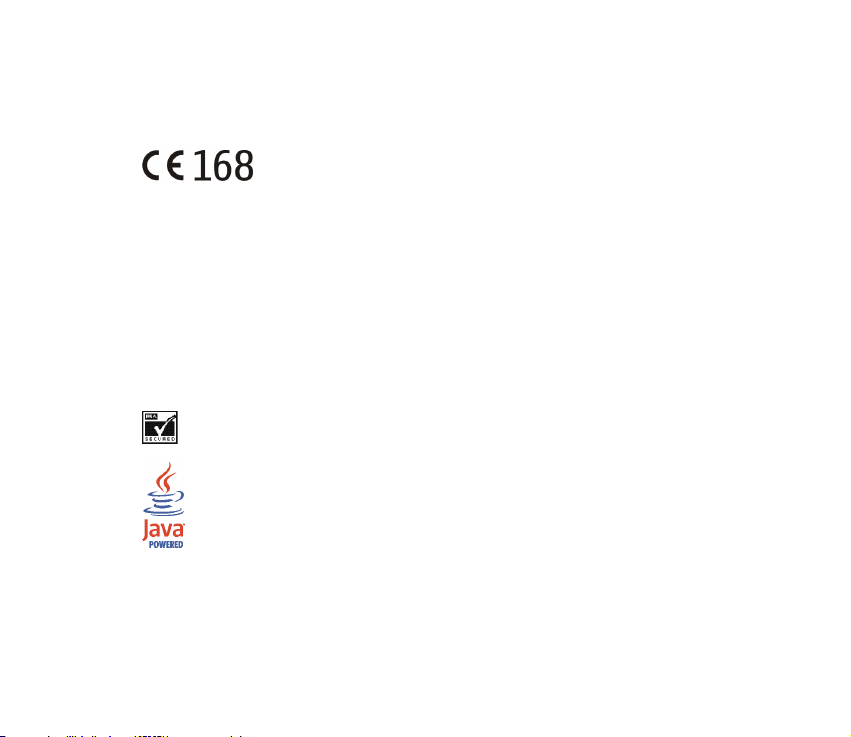
IZJAVA O USKLAÐENOST I
Mi, NOKIA CORPORATION izjavljujemo pod iskljuèivo vlastitom odgovorno¹æu da je proizvod RH-23
usklaðen s odredbama direktive Vijeæa:1999/5/EC. Izjavu o usklaðenosti mo¾ete naæi na Internetu, na
adresi http://www.nokia.com/phones/declaration_of_conformity/.
Copyright © Nokia 2004. All rights reserved.
Reproduciranje, prijenos, distribucija ili pohrana sadr¾aja ovog dokumenta ili nekog njegovog dijela, u bilo
kojem obliku, nije dozvoljeno bez prethodnog pismenog odobrenja dru¹tva Nokia.
Nokia, Nokia Connecting People, Xpress-on i Pop-Port su za¹titni znaci ili registrirani za¹titni znaci Nokia
Corporation. Ostali nazivi proizvoda i tvrtke ovdje navedene mogu biti za¹titni znaci ili trgovaèki nazivi
njihovih vlasnika.
Nokia tune je zvuèni znak Nokia Corporation.
US Patent No 5818437 and other pending patents. T9 text input software Copyright (C) 1997-2004. Tegic
Communications, Inc. All rights reserved.
Includes RSA BSAFE cryptographic or security protocol software from RSA Security.
Java is a trademark of Sun Microsystems, Inc.
Page 3
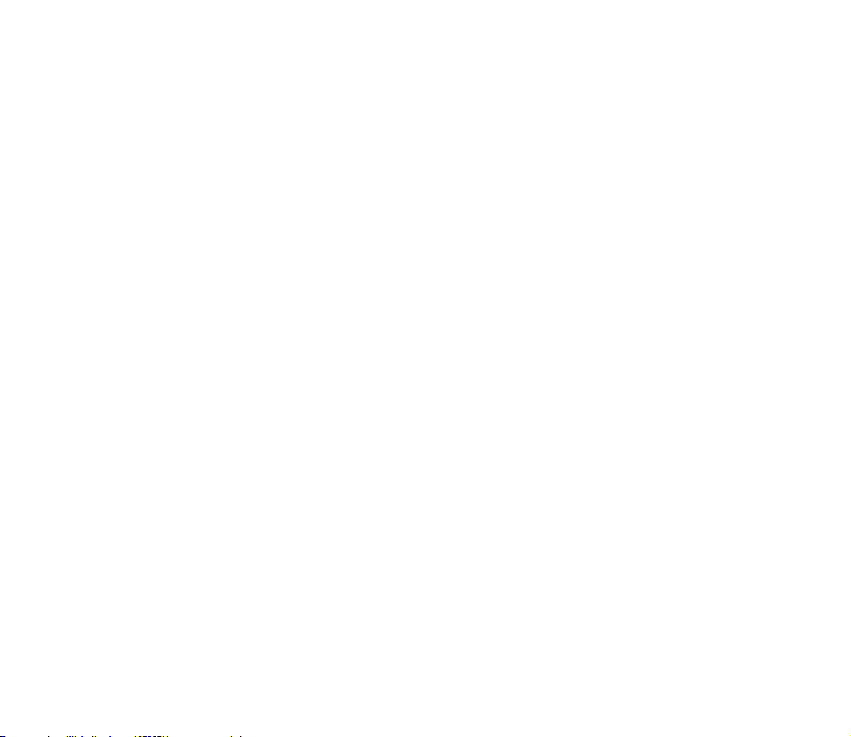
UPORABA OVOG PROIZVODA NA BILO KOJI NAÈIN KOJI UDOVOLJAVA VIZUALNOM STANDARDU MPEG-4
ZABRANJENA JE, OSIM U SLUÈAJEVIMA UPORABE IZRAVNO VEZANE ZA (A) PODATKE ILI INFORMACIJE (i)
STVORENE I B EZ NA KNADE N ABAVLJ ENE O D KOR ISNI KA KO JI NI JE VE ZAN U Z NEK I POS LOVN I SUB JEKT, I
(ii) SAMO ZA OSOBNU UPORABU; TE (B) DRUGE OBLIKE UPORABE, KONKRETNO I ZASEBNO LICENCIRANE
OD STRANE MPEG LA, L .L.C .
USE OF THI S PRODUCT IN ANY M ANNE R THA T COM PLIE S WIT H THE MPEG -4 VI SUAL STAN DARD IS
PROHIBITED, E XCEP T FOR USE D IREC TLY R ELAT ED TO (A) D ATA O R INF ORMA TION (i) G ENERATED BY AND
OBTAINED WITHOUT CHARGE FROM A CONSUMER NOT THEREBY ENGAGED IN A BUSINESS ENTERPRISE,
AND (ii) FOR PERSONAL USE ONLY; AND (B) OTHER USES SPECIFICALLY AND SEPARATELY LICENSED BY
MPEG LA, L.L.C .
Nokia primjenjuje strategiju neprekidnog razvoja. Nokia zadr¾ava pravo izmjene i pobolj¹anja bilo kojeg
proizvoda opisanog u ovom dokumentu bez prethodne najave.
Nokia neæe, ni pod kojim okolnostima, biti odgovorna za bilo kakav gubitak podataka ili prihoda, niti za
bilo kakavu posebnu, sluèajnu, posljediènu ili neizravnu ¹tetu, bez obzira na to kako je prouzroèena.
Sadr¾aj ovog dokumenta daju se u stanju "kako jest". Osim u sluèajevima propisanim odgovarajuæim
zakonom ne daju se nikakva jamstva, izrièita ili podrazumjevana, ukljuèujuæi, ali ne ogranièavajuæi se na
podrazumjevana jamstva u pogledu prikladnosti za prodaju i prikladnosti za odreðenu namjenu, a koja bi
se odnosila na toènost, pouzdanost ili sadr¾aj ovog dokumenta. Nokia pridr¾ava pravo izmjena ovog
dokumenta ili na njegovo povlaèenje u bilo koje doba, bez prethodne najave.
Dostupnost odreðenih proizvoda mo¾e se razlikovati od regije do regije. Molimo provjerite to kod Vama
najbli¾eg prodavaèa Nokia-e.
9311380 / 1. izdanje
Page 4
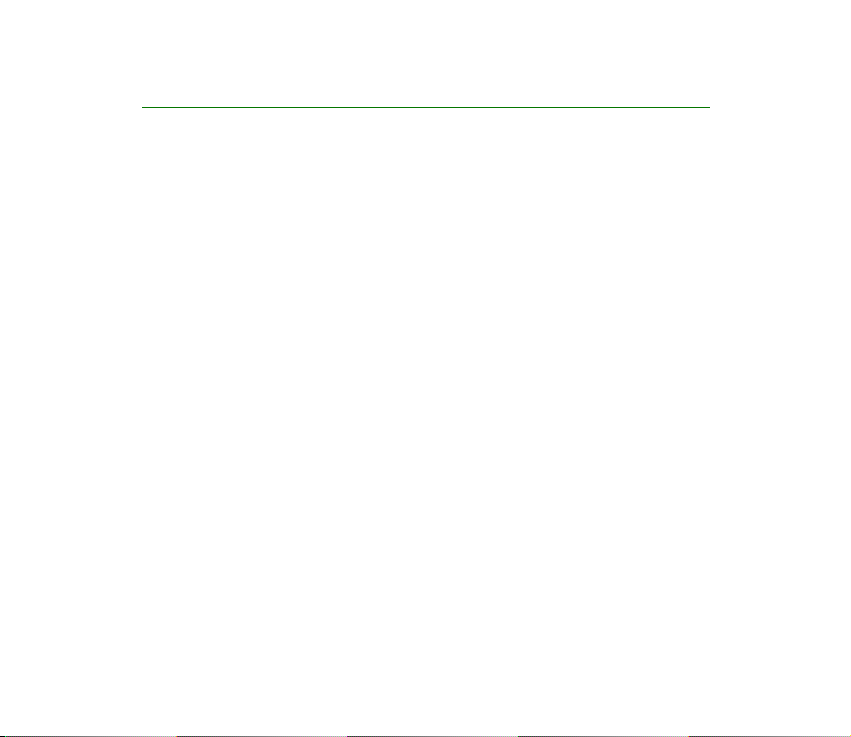
Sadr¾aj
ZA VA©U SIGURNOST....................................................................................... 12
Opæi podaci........................................................................................................ 16
Pristupni kodovi ........................................................................................................................................ 16
Sigurnosni kod (5 do 10 znamenaka).............................................................................................. 16
PIN i PIN 2 kodovi (4 do 8 znamenaka), PIN modula i PIN potpisa........................................ 16
PUK i PUK 2 kodovi (8 znamenaka) ................................................................................................. 17
Lozinka zabrane poziva (4 znamenke) ............................................................................................ 17
Kod lisnice (4 do 10 znamenaka) ..................................................................................................... 18
Prikaz funkcija telefona.......................................................................................................................... 18
Zajednièka memorija............................................................................................................................ 20
1. Prvi koraci...................................................................................................... 21
Umetanje SIM kartice.............................................................................................................................. 21
Umetanje i uklanjanje baterije ............................................................................................................. 23
Kuæi¹ta za telefon od tkanina ............................................................................................................... 25
Odr¾avanje kuæi¹ta od tkanina.......................................................................................................... 25
Punjenje baterije....................................................................................................................................... 26
Ukljuèivanje i iskljuèivanje telefona.................................................................................................... 27
Stavljanje uzice za no¹enje oko zglavka ............................................................................................ 28
Naglavna slu¹alica.................................................................................................................................... 29
2. Opis telefona ................................................................................................. 30
Uvodni prikaz telefona – poklopac je zaklopljen............................................................................ 30
Uvodni prikaz telefona – poklopac je otklopljen ............................................................................ 31
Stanje èekanja ........................................................................................................................................... 33
Copyright
©
2004 Nokia. All rights reserved.
4
Page 5
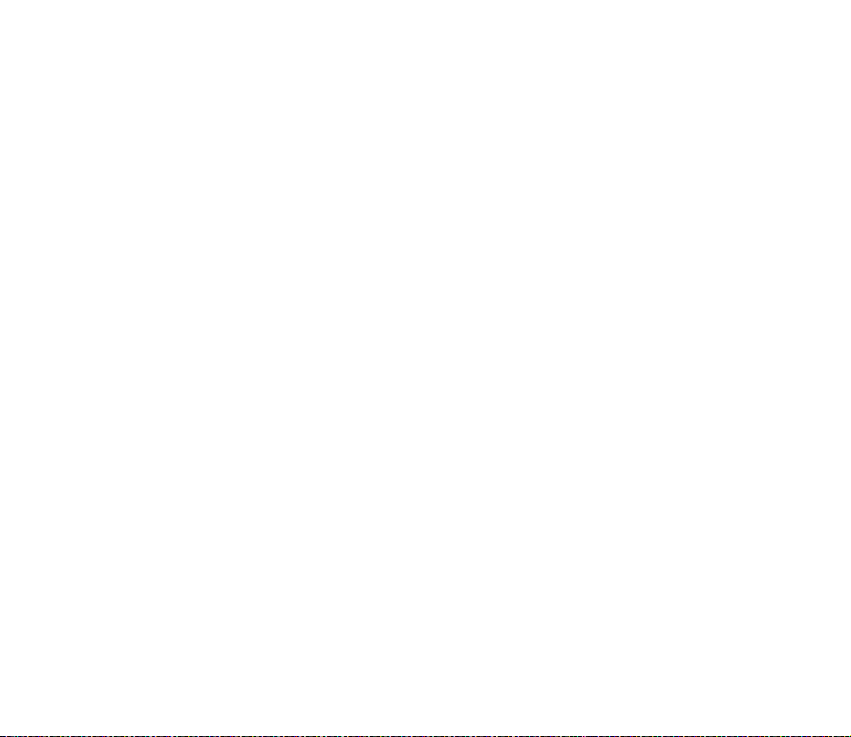
Mali zaslon u stanju èekanja............................................................................................................. 33
Glavni zaslon u stanju èekanja.......................................................................................................... 34
Pozadinska slika ................................................................................................................................. 35
Èuvar zaslona...................................................................................................................................... 35
Va¾ne oznake u stanju èekanja ..................................................................................................... 35
Neki korisni preèaci u stanju èekanja.............................................................................................. 38
Zakljuèavanje tipkovnice ........................................................................................................................ 38
OTA (engl. Over the Air) usluga za postavke..................................................................................... 39
3. Funkcije poziva.............................................................................................. 41
Upuæivanje poziva .................................................................................................................................... 41
Brzo biranje broja telefona................................................................................................................. 42
Javljanje na poziv i odbijanje poziva................................................................................................... 42
Poziv na èekanju.................................................................................................................................... 43
Opcije tijekom poziva.............................................................................................................................. 43
4. Pisanje teksta ................................................................................................ 46
Uporaba prediktivnog naèina unosa teksta ...................................................................................... 47
Upis slo¾enica......................................................................................................................................... 48
Uporaba uobièajenog naèina unosa teksta....................................................................................... 48
Savjeti za unos teksta ............................................................................................................................. 48
5. Uporaba izbornika ......................................................................................... 50
Pristup izbornièkim funkcijama............................................................................................................ 50
Popis izbornièkih funkcija ...................................................................................................................... 52
6. Izbornièke funkcije........................................................................................ 56
Poruke (izbornik 1) ................................................................................................................................... 56
Tekstualne poruke (SMS) .................................................................................................................... 56
Pisanje i slanje poruka...................................................................................................................... 57
Copyright ©
2004 Nokia. All rights reserved.
5
Page 6
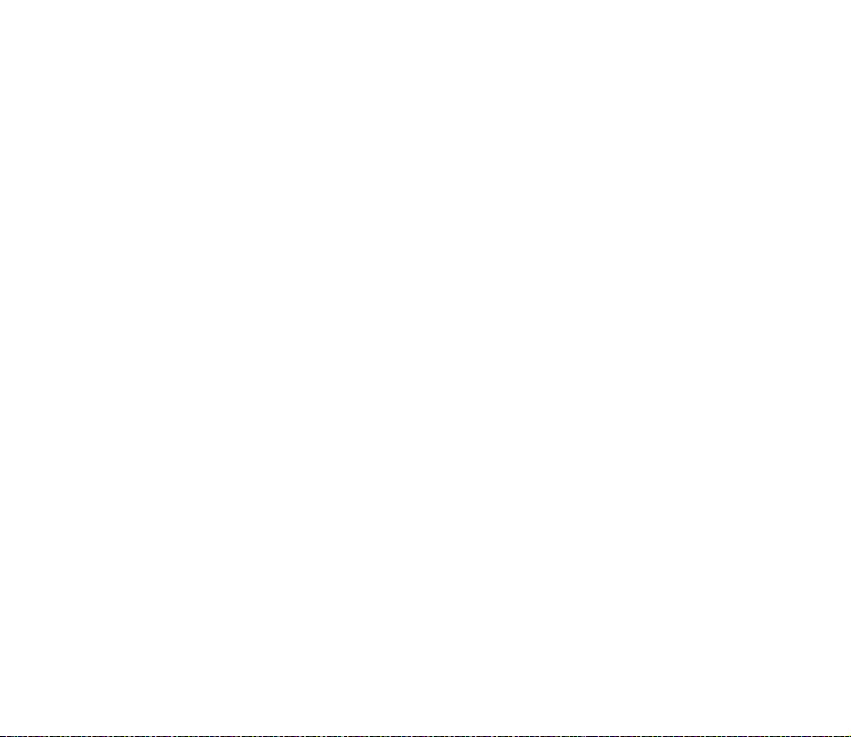
Opcije pri slanju poruka................................................................................................................... 57
Pisanje i slanje e-po¹te preko SMS-a .......................................................................................... 58
Èitanje i odgovaranje na SMS poruku ili poruku e-po¹te preko SMS-a............................ 59
Mape za ulazne i poslane poruke ................................................................................................. 60
Popisi primatelja ................................................................................................................................ 61
Predlo¹ci............................................................................................................................................... 62
Mapa arhiv i Moje mape ................................................................................................................. 63
Brojilo poruka ..................................................................................................................................... 63
Multimedijske poruke .......................................................................................................................... 64
Pisanje i slanje multimedijskih poruka ........................................................................................ 65
Èitanje i odgovaranje na multimedijske poruke ....................................................................... 67
Mape za ulazne, izlazne, spremljene i poslane poruke ........................................................... 69
Memorija za multimedijske poruke je puna .................................................................................. 69
Brisanje poruka...................................................................................................................................... 70
Poruke e-po¹te....................................................................................................................................... 70
Pisanje i slanje e-po¹te .................................................................................................................... 71
Preuzimanje poruka e-po¹te sa svojeg korisnièkog raèuna za e-po¹tu ............................. 72
Èitanje i odgovaranje na poruku e-po¹te ................................................................................... 73
Mape Ulazni spremnik i ostale mape
(Nacrti, Arhiv, Izlazni spremnik i Poslane stavke)..................................................................... 74
Brisanje poruka e-po¹te................................................................................................................... 74
Chat........................................................................................................................................................... 74
Unos izbornika za chat..................................................................................................................... 77
Spajanje i odspajanje s chat usluge ............................................................................................. 77
Zapoèinjanje chata............................................................................................................................ 78
Prihvaæanje i odbijanje pozivnice na chat.................................................................................. 79
Èitanje primljene chat poruke ....................................................................................................... 80
Sudjelovanje u chat razgovoru ...................................................................................................... 80
Copyright
©
2004 Nokia. All rights reserved.
6
Page 7
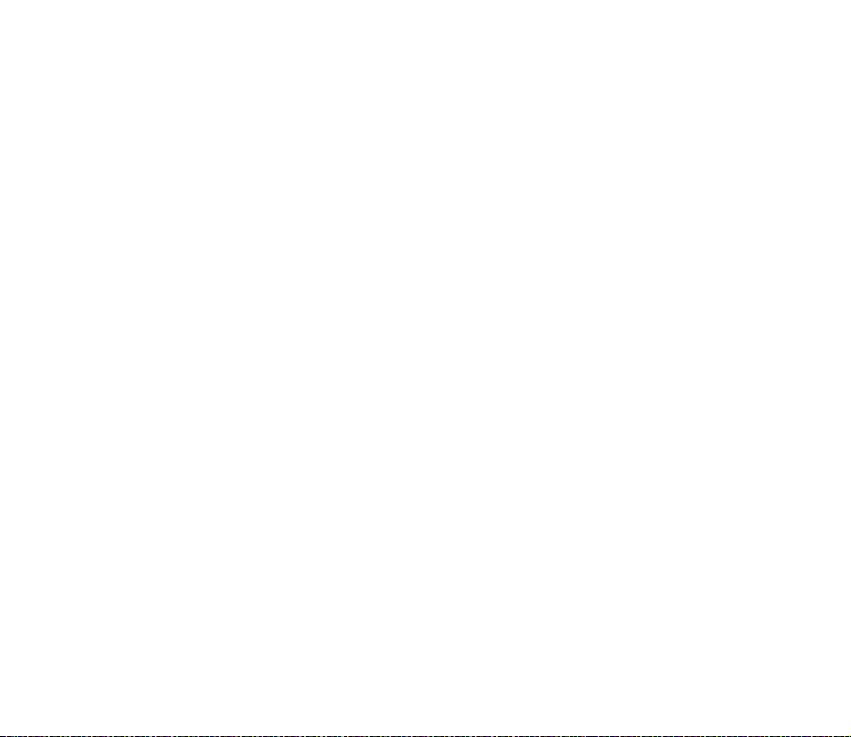
Izmjena vlastitih postavki ............................................................................................................... 81
Kontakti za chat................................................................................................................................. 82
Blokiranje i deblokiranje poruka.................................................................................................... 82
Skupine................................................................................................................................................. 83
Glasovne poruke .................................................................................................................................... 84
Info poruke.............................................................................................................................................. 85
Postavke poruka .................................................................................................................................... 85
Postavke tekstualnih poruka i e-po¹te ........................................................................................ 85
Postavke prijepisa.............................................................................................................................. 86
Postavke za multimedijske poruke................................................................................................ 87
Postavke za e-po¹tu.......................................................................................................................... 89
Postavke velièine slova..................................................................................................................... 92
Naredbe za usluge ................................................................................................................................ 93
Popis poziva (izbornik 2)......................................................................................................................... 93
Popisi zadnjih poziva............................................................................................................................ 93
Brojaèi impulsa i mjeraèi trajanja poziva....................................................................................... 94
Kontakti (izbornik 3)................................................................................................................................ 95
Odabir postavki za kontakte .............................................................................................................. 96
Spremanje imena i brojeva telefona (Dodaj kontakt)................................................................. 96
Spremanje vi¹e brojeva ili tekstualnih stavki uz jedno ime...................................................... 97
Dodavanje slike imenu ili broju u Kontaktima.............................................................................. 98
Tra¾enje kontakta.................................................................................................................................. 98
Brisanje kontakata................................................................................................................................ 99
Izmjena ili brisanje podataka u Kontaktima............................................................................... 100
Podatak o mojoj dostupnosti.......................................................................................................... 100
Imena na koja ste pretplaæeni ........................................................................................................ 103
Dodavanje kontakata u imena na koja ste pretplaæeni ....................................................... 104
Pregled imena na koja ste pretplaæeni ..................................................................................... 104
Copyright ©
2004 Nokia. All rights reserved.
7
Page 8
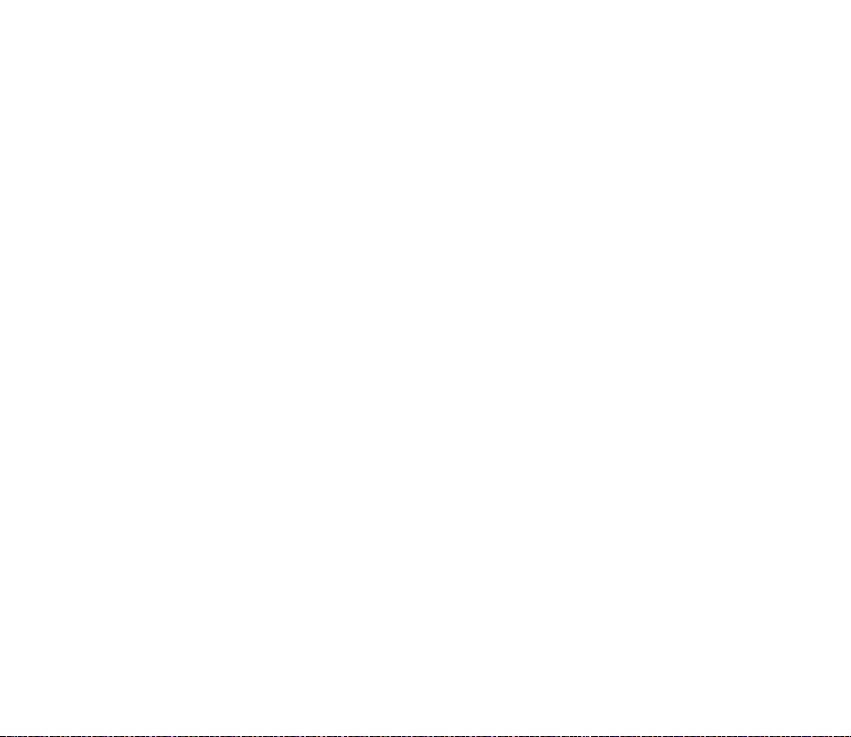
Otkazivanje pretplate na kontakt .............................................................................................. 105
Kopiranje kontakata .......................................................................................................................... 106
Slanje i primanje posjetnice............................................................................................................ 106
Brza biranja.......................................................................................................................................... 107
Glasovno biranje................................................................................................................................. 107
Pridru¾ivanje glasovnih oznaka i upravljanje tim oznakama............................................. 108
Upuæivanje poziva pomoæu glasovne oznake ......................................................................... 109
Info brojevi i brojevi usluga ............................................................................................................ 110
Moji brojevi.......................................................................................................................................... 110
Skupine pozivatelja............................................................................................................................ 110
Postavke (izbornik 4) ........................................................................................................................... 111
Profili ..................................................................................................................................................... 111
Postavke melodije .............................................................................................................................. 112
Postavke zaslona ................................................................................................................................ 113
Postavke vremena i datuma............................................................................................................ 115
Osobni preèaci..................................................................................................................................... 116
Spojivost ............................................................................................................................................... 116
Infracrveno ....................................................................................................................................... 116
(E)GPRS.............................................................................................................................................. 118
(E)GPRS veza.................................................................................................................................... 119
Postavke (E)GPRS modema .......................................................................................................... 119
Postavke poziva .................................................................................................................................. 120
Postavke telefona............................................................................................................................... 123
Postavke chata i podatka o vlastitoj dostupnosti..................................................................... 124
Postavke dodatne opreme ............................................................................................................... 125
Sigurnosne postavke ......................................................................................................................... 126
Vraæanje tvornièkih postavki........................................................................................................... 127
Galerija (izbornik 5) .............................................................................................................................. 128
Copyright
©
2004 Nokia. All rights reserved.
8
Page 9
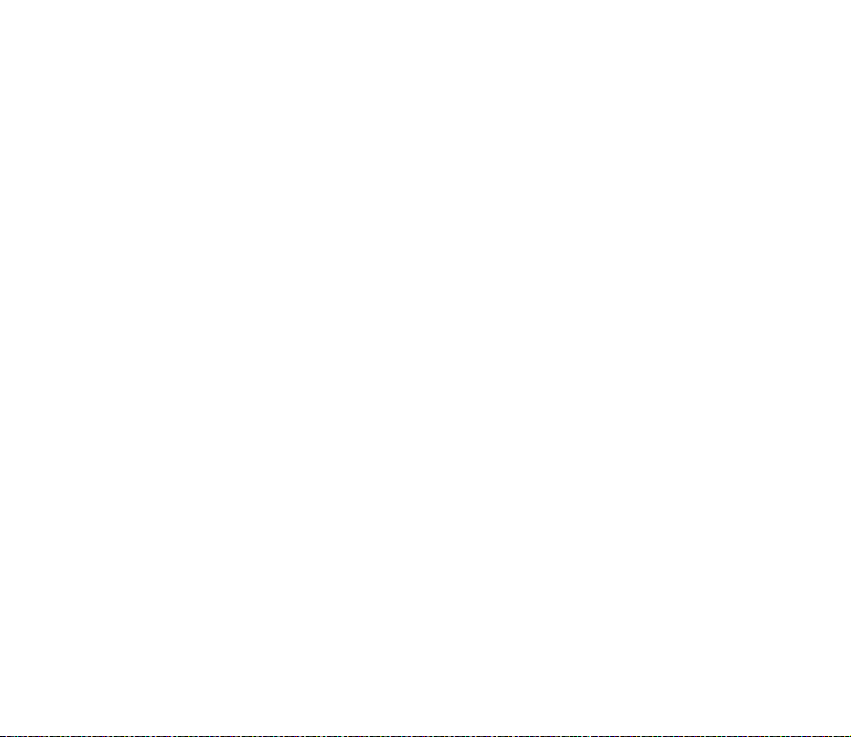
Opcije za datoteke u Galeriji........................................................................................................... 130
Multimedija (izbornik 6)...................................................................................................................... 131
Fotoaparat............................................................................................................................................ 131
Snimanje fotografije...................................................................................................................... 132
Snimanje video isjeèaka................................................................................................................ 133
Postavke fotoaparata..................................................................................................................... 134
Radio prijamnik................................................................................................................................... 134
Ugaðanje radio stanice ................................................................................................................. 135
Uporaba radio prijamnika............................................................................................................. 136
Snimaè glasa ....................................................................................................................................... 137
Snimanje ........................................................................................................................................... 138
Popis snimaka.................................................................................................................................. 138
Organizator (izbornik 7)....................................................................................................................... 138
Sat za alarm......................................................................................................................................... 139
Kada vrijeme za alarm istekne.................................................................................................... 139
Kalendar................................................................................................................................................ 140
Upis bilje¹ke u kalendar................................................................................................................ 141
Kada se telefon oglasi kako bi vas podsjetio na bilje¹ku .................................................... 142
Popis obveza........................................................................................................................................ 143
Napomene............................................................................................................................................ 144
Sinkronizacija...................................................................................................................................... 145
Sinkronizacija s telefona .............................................................................................................. 145
Postavke sinkronizacije ................................................................................................................. 146
Sinkronizacija s kompatibilnog osobnog raèunala................................................................ 147
Lisnica.................................................................................................................................................... 148
Pristup izborniku Lisnica............................................................................................................... 148
Spremanje pojedinosti o kartici.................................................................................................. 149
Osobne bilje¹ke................................................................................................................................ 150
Copyright ©
2004 Nokia. All rights reserved.
9
Page 10
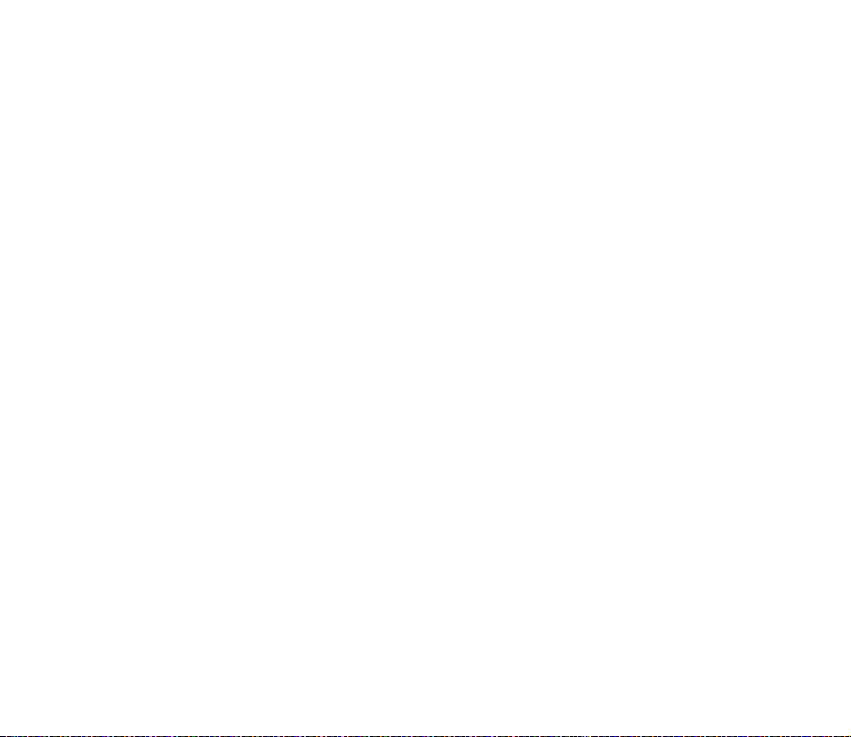
Stvaranje profila lisnice................................................................................................................ 150
Postavke lisnice............................................................................................................................... 151
Smjernice o plaæanju kupnji preko lisnice............................................................................... 152
Programi (izbornik 8)............................................................................................................................ 153
Igre ......................................................................................................................................................... 153
Zbirka..................................................................................................................................................... 154
Opcije dostupne za program ili skupinu programa............................................................... 154
Preuzimanje igre ili programa..................................................................................................... 155
Dodaci.................................................................................................................................................... 156
Kalkulator.......................................................................................................................................... 156
Brojilo vremena............................................................................................................................... 157
©toperica ........................................................................................................................................... 158
Usluge (izbornik 9) ................................................................................................................................ 159
Osnovni koraci za pristup i uporabu usluga ............................................................................... 160
Konfiguriranje telefona za kori¹tenje usluge ............................................................................. 160
Ruèno utipkavanje postavki usluge........................................................................................... 161
Spajanje na uslugu ............................................................................................................................ 161
Pregledavanje stranica usluge........................................................................................................ 162
Uporaba tipki telefona tijekom pregledavanja....................................................................... 163
Opcije tijekom pregledavanja...................................................................................................... 163
Izravno pozivanje............................................................................................................................ 164
Odspajanje s usluge........................................................................................................................... 164
Postavke izgleda preglednika.......................................................................................................... 164
Oznake................................................................................................................................................... 165
Primanje oznake.............................................................................................................................. 166
Preuzimanje ......................................................................................................................................... 166
Spremnik usluga................................................................................................................................. 166
Postavke spremnika usluga.......................................................................................................... 167
Copyright
©
2004 Nokia. All rights reserved.
10
Page 11
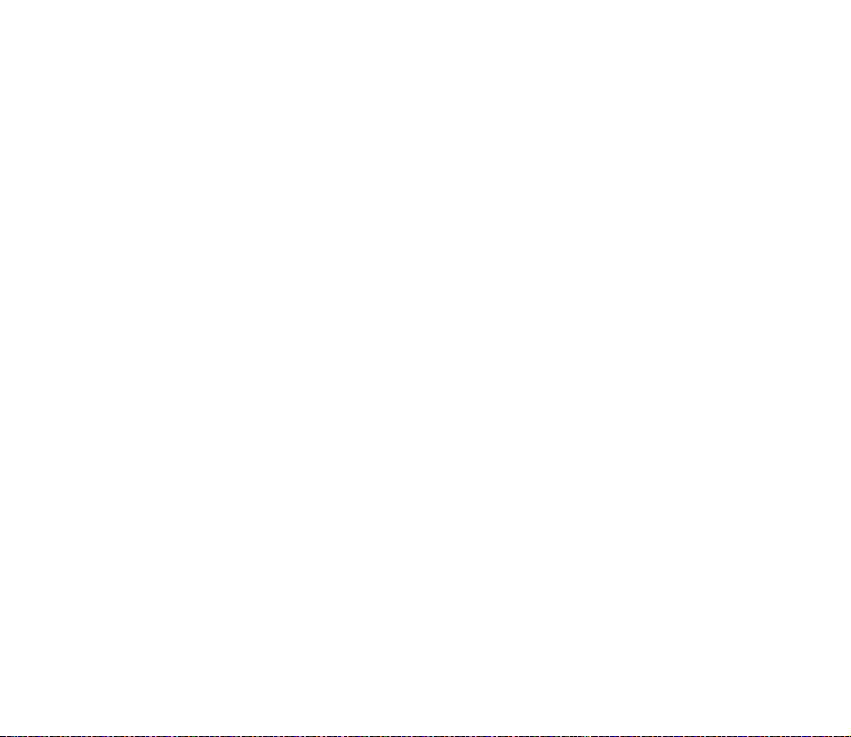
Priruèna memorija ............................................................................................................................. 167
Cookieji ................................................................................................................................................. 168
Sigurnost preglednika....................................................................................................................... 168
Sigurnosni modul............................................................................................................................ 168
Potvrde............................................................................................................................................... 169
Digitalni potpis................................................................................................................................ 171
SIM usluge (izbornik 10) ..................................................................................................................... 172
7. Povezivanje s osobnim raèunalom ............................................................. 173
Programski paket PC Suite.................................................................................................................. 173
(E)GPRS, HSCSD i CSD ...................................................................................................................... 175
Kori¹tenje komunikacijskih programa.............................................................................................. 175
8. O baterijama................................................................................................ 176
Punjenje i pra¾njenje ............................................................................................................................ 176
ÈUVANJE I ODR®AVANJE .............................................................................. 178
VA®NA UPOZORENJA..................................................................................... 180
Copyright ©
2004 Nokia. All rights reserved.
11
Page 12
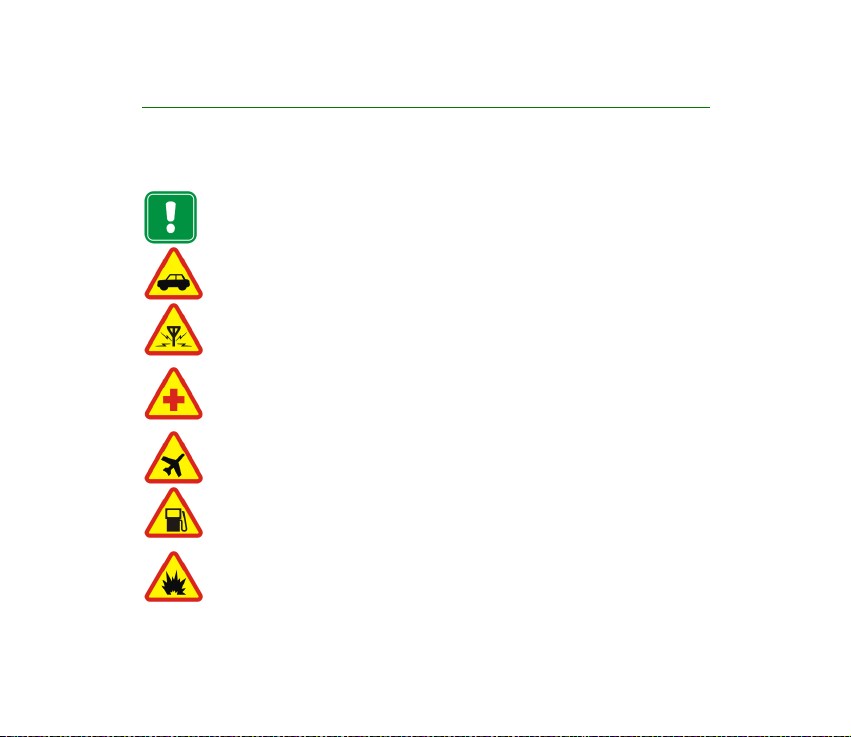
ZA VA©U SIGURNOST
Proèitajte ove kratke upute. Njihovo kr¹enje mo¾e biti opasno pa èak i protuzakonito. Vi¹e
pojedinosti naæi æete u ovom priruèniku.
Ne ukljuèujte telefon tamo gdje je uporaba be¾iènih telefona zabranjena ili
onda kada mo¾e prouzroèiti smetnje ili opasnost.
SIGURNOST U PROMETU P RIJE SVEGA
Ne koristite ruèni telefon dok vozite.
SMETNJE
Svi be¾ièni telefoni podlo¾ni su utjecaju smetnji koje mogu umanjiti njihove
radne karakteristike.
ISKL JUÈITE TELE FON U BOL NICI
Pridr¾avajte se svih propisa i uputa. Iskljuèite telefon u blizini medicinskih
ureðaja.
ISKL JUÈITE TELE FON U ZRA KOPLOVU
Be¾ièni telefoni mogu u zrakoplovu prouzroèiti radio smetnje.
ISKLJUÈITE TELEFON NA BENZINSKOJ CRPKI
Ne koristite telefon na benzinskoj crpki. Ne koristite ga ni u blizini zapaljivih
tvari i kemikalija.
ISKLJUÈITE TELEFON NA PODRUÈJU MINIRANJA
Ne koristite telefon na podruèju gdje se provodi miniranje. Pazite na ogranièenja
i dr¾ite se svih danih uputa i va¾eæih propisa.
Copyright
©
2004 Nokia. All rights reserved.
12
Page 13
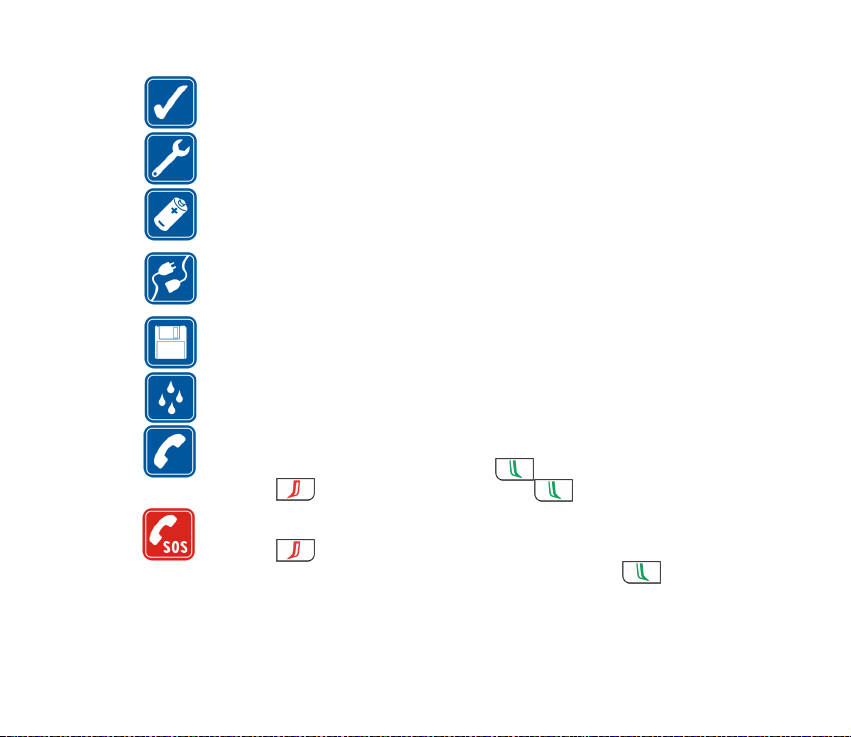
KORISTITE PA®LJIVO
Koristite ga samo u uobièajenom polo¾aju. Bez potrebe ne dirajte antenu.
OVLA©TENI SERVIS
Ugradnju i popravak telefonske opreme smije obaviti samo ovla¹tena osoba.
DODATNA OPREMA I BATERIJE
Koristite samo odobrenu dodatnu opremu i baterije. Ne povezujte meðusobno
neuskladive proizvode.
POVEZIVANJE S DRUGIM UREÐAJIMA
Pri povezivanju s bilo kojim drugim ureðajem, u priruèniku dotiènog ureðaja
prouèite sve va¾ne upute. Ne povezujte meðusobno neuskladive proizvode.
PRIÈUVNE KOPIJE
Ne zaboravite napraviti prièuvne kopije svih va¾nih podataka.
VODOOTPORNOST
Va¹ telefon nije vodootporan. Pazite da ne doðu u doticaj s tekuæinom.
UPUÆIVANJE POZIVA
Provjerite je li telefon ukljuèen i prikljuèen na mre¾u. Unesite broj telefona
zajedno s pozivnim brojem, a zatim pritisnite . Za zavr¹etak poziva
pritisnite . Za odgovaranje na poziv pritisnite .
HITNI POZIVI
Provjerite je li telefon ukljuèen i prikljuèen na mre¾u. Za brisanje zaslona,
pritisnite onoliko puta koliko je to potrebno (npr. za zavr¹etak poziva,
izlaz iz izbornika, itd.). Unesite broj hitne slu¾be, a zatim pritisnite . Ka¾ite
gdje se nalazite. Ne prekidajte vezu dok ne dobijete odgovarajuæe upute.
Copyright ©
2004 Nokia. All rights reserved.
13
Page 14
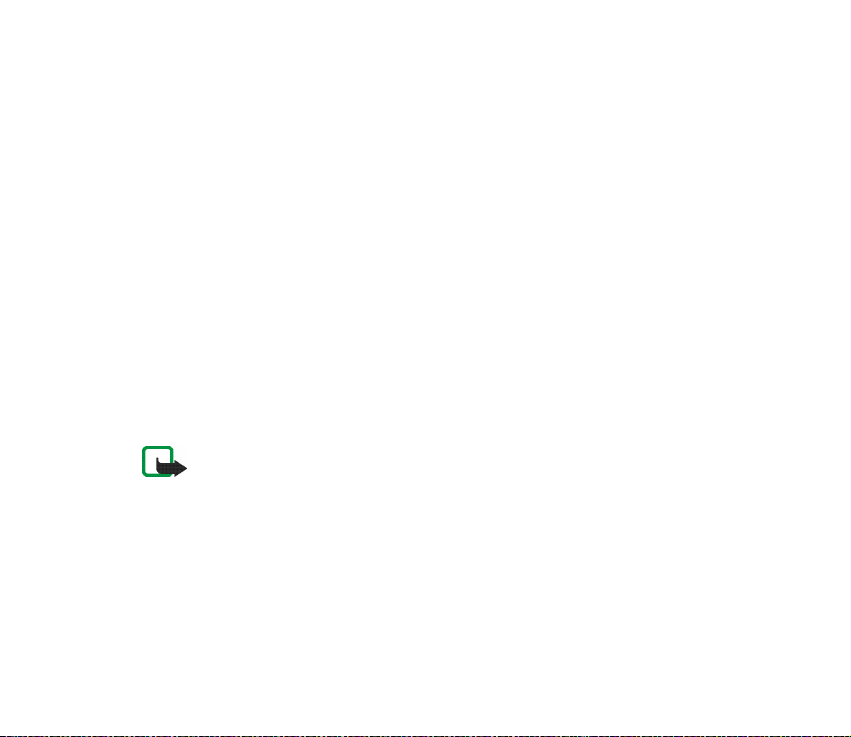
3 Usluge mre¾e
Be¾ièni telefon opisan u ovom priruèniku odobren je za uporabu u mre¾ama EGSM 900 i
GSM 1800.
Rad na dvije frekvencije znaèajka je koja ovisi o mre¾i. Kod svog davatelja usluga raspitajte
se mo¾ete li se pretplatiti i koristiti takvu moguænost.
Be¾ièni telefon Nokia 7200 jest 3GPP GSM Release 99 terminal koji podr¾ava uslugu
(E)GPRS-a te je projektiran da podr¾ava i Release 97 GPRS mre¾e. Ne jamèimo, meðutim,
ispravan rad u svim Release 97 GPRS mre¾ama. Za dodatne informacije obratite se svojemu
davatelju usluga ili lokalnom prodavaèu Nokia telefona.
Ovaj telefon podr¾ava WAP 2.0 protokole (HTTP i SSL) koji rade na TCP/IP protokolima. Neke
funkcije ovog telefona, npr. MMS, pregledavanje, chat, imenik s podatkom o dostupnosti,
SynchML te preuzimanje sadr¾aja preko preglednika ili MMS-a, zahtijevaju mre¾nu podr¹ku
za te tehnologije.
Brojne pogodnosti opisane u priruèniku nazivaju se usluge mre¾e. Radi se o posebnim
uslugama koje dogovarate s davateljima usluga be¾iène mre¾e. Prije poèetka kori¹tenja
takvih usluga morate se na njih pretplatiti kod svog davatelja usluga i od njega zatra¾iti
upute o njihovu kori¹tenju.
Opaska: U nekim se mre¾ama mo¾e dogoditi da ne omoguæuju rad sa svim
znakovima odnosno uslugama specifiènim za pojedini jezik.
Copyright
©
2004 Nokia. All rights reserved.
14
Page 15
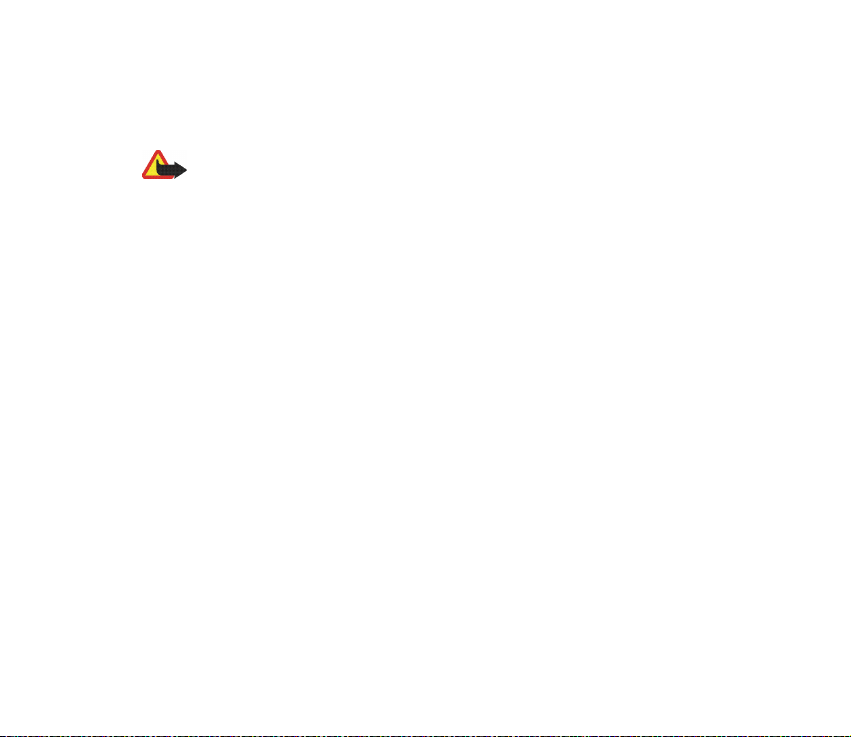
3 Dodatna oprema
Uvijek provjerite broj modela punjaèa prije nego ga poènete koristiti s ovim ureðajem. Ovaj
ureð aj kao izvor napajanja k orist i punj aèe AC P-12, ACP-8 , ACP- 7, AC- 1, LCH-9 i LCH- 12.
Upozorenje: Koristite samo one baterije, punjaèe i dodatnu opremu koja je za ovaj
model telefona odobrena od proizvoðaèa telefona. Kori¹tenjem drugih modela
mo¾ete izgubiti atest odnosno jamstvo za telefon, a osim toga to mo¾e biti i
opasno.
Za moguænost nabavke odobrene dodatne opreme obratite se ovla¹tenom
prodavaèu.
Nekoliko praktiènih uputa za kori¹tenje dodatne opreme
• Svu dodatnu opremu dr¾ite na mjestima nedostupnima maloj djeci.
• Pri iskljuèivanju ureðaja iz izvora napajanja, primite i povucite utikaè, a ne kabel.
• Redovito provjeravajte je li dodatna oprema ugraðena u automobil dobro prièvr¹æena i
radi li ispravno.
• Ugradnju svake slo¾enije dodatne opreme u automobil smije obaviti samo ovla¹teni
servis.
Copyright ©
2004 Nokia. All rights reserved.
15
Page 16
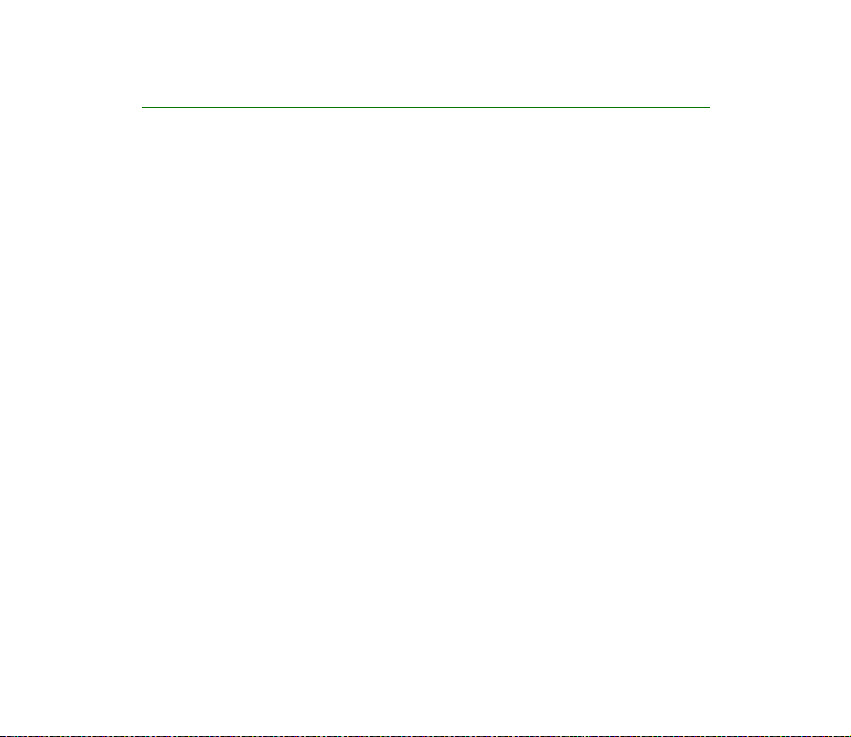
Opæi podaci
3 Pristupni kodovi
Sigurnosni kod (5 do 10 znamenaka)
Sigurnosni kod ¹titi va¹ telefon od neovla¹tene uporabe. Tvornièki upisan kod je
12345. Izmijenite ga, a novi kod èuvajte na tajnom i sigurnom mjestu, odvojeno od
telefona. Vi¹e o mijenjanju koda i konfiguriranju telefona da zatra¾i kod naæi æete
u odjeljku Sigurnosne postavke na stranici 126.
Utipkate li pet puta uzastopce pogre¹an sigurnosni kod, telefon æe zanemariti
daljnje unose koda. Prièekajte 5 minuta i ponovo utipkajte kod.
PIN i PIN 2 kodovi (4 do 8 znamenaka), PIN modula i
PIN potpisa
• PIN (engl. Personal Identification Number) kod ¹titi va¹u SIM karticu od
neovla¹tene uporabe. PIN kod obièno dobivate sa SIM karticom. Vi¹e o tome
kako konfigurirati telefon da zatra¾i PIN kod svaki put kada se ukljuèuje naæi
æete u odjeljku Sigurnosne postavke na stranici 126.
• PIN 2 kod ponekad dobivate sa SIM karticom, a potreban je za pristup
pojedinim funkcijama.
Copyright
©
2004 Nokia. All rights reserved.
16
Page 17

• PIN kod modula potreban je za pristup informacijama u sigurnosnom modulu.
Vidi Sigurnosni modul na stranici 168. PIN kod modula dobivate sa SIM
karticom ako se u njoj nalazi sigurnosni modul.
• Potpisni PIN potreban je za digitalni potpis. Vidi Digitalni potpis na stranici
171. Potpisni PIN dobivate sa SIM karticom ako se u njoj nalazi sigurnosni
modul.
Utipkate li tri puta uzastopce pogre¹an PIN kod, na zaslonu se mo¾e pojaviti
obavijest
unesete PUK kod.
PIN blokiran
ili na primjer
PIN kod blokiran
te æe od vas biti zatra¾eno da
PUK i PUK 2 kodovi (8 znamenaka)
PUK (engl. Personal Unblocking Key) kod koristi se za izmjenu blokiranog PIN koda.
PUK 2 kod potreban je za izmjenu blokiranog PIN 2 koda.
Ako kodove ne dobijete sa SIM karticom, zatra¾ite ih od svojeg lokalnog davatelja
usluga.
Lozinka zabrane poziva (4 znamenke)
Lozinka zabrane poziva potrebna je za kori¹tenje funkcije Usluga zabrane poziva
(vidi Sigurnosne postavke na stranici 126). Lozinku mo¾ete dobiti od svog
davatelja usluga.
Copyright ©
2004 Nokia. All rights reserved.
17
Page 18
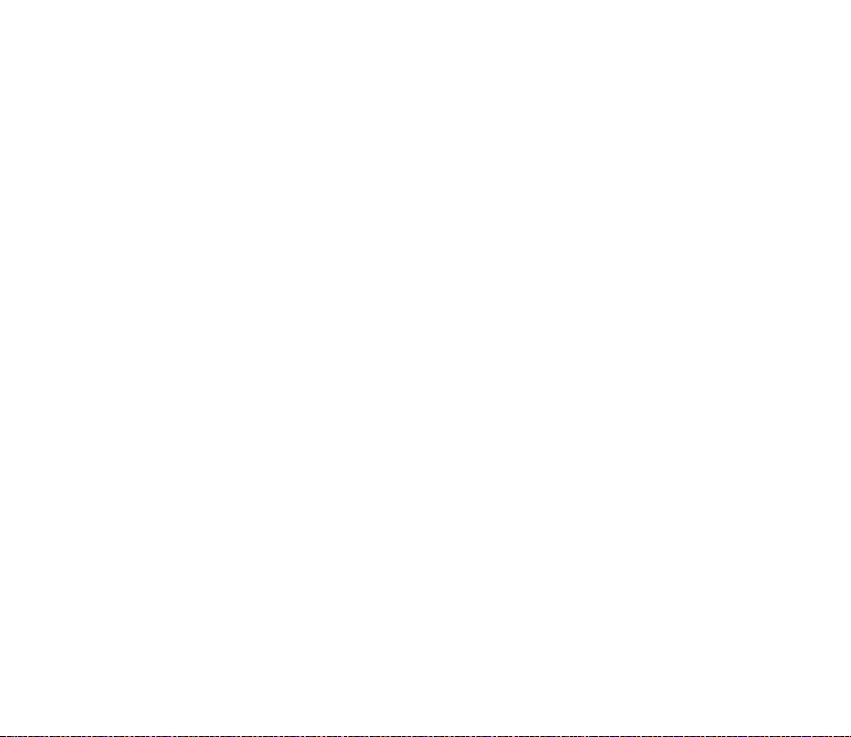
Kod lisnice (4 do 10 znamenaka)
Kôd lisnice potreban je za pristup uslugama lisnice. Utipkate li pogre¹an kôd
lisnice tri puta, lisnica æe biti blokirana na 5 minuta. Nakon sljedeæa tri neuspje¹na
poku¹aja, trajanje blokade programa bit æu udvostruèeno. Dodatne pojedinosti
naæi æete u odjeljku Lisnica na stranici 148.
3 Prikaz funkcija telefona
Telefon Nokia 7200 nudi brojne praktiène funkcije, kao ¹to su kalendar, sat, sat za
alarm, radio prijamnik i ugraðeni fotoaparat. Fotoaparat mo¾ete koristiti za
snimanje video isjeèaka i fotografija koje mo¾ete, primjerice, dr¾ati kao
pozadinsku sliku u stanju èekanja ili kao slièice u izborniku Imenik.
Va¹ telefon, primjerice, podr¾ava:
• GPRS (engl. General Packet Radio Service) za slanje i primanje podataka preko
mre¾e temeljene na internetskim protokolima. GPRS je usluga prijenosa
podataka koja omoguæuje be¾ièni pristup podatkovnim mre¾ama poput
Interneta. Primjeri uporabe GPRS-a su usluge pregledavanja Interneta, MMS i
SMS poruke, preuzimanje Java
Internet i e-po¹tu). Za informacije o dostupnosti i pretplati na GPRS uslugu
obratite se svojemu mre¾nom operatoru.
Spremite GPRS postavke za svaki od programa koji koriste GPRS.
TM
programa i modemska veza (primjerice, za
Copyright
©
2004 Nokia. All rights reserved.
18
Page 19
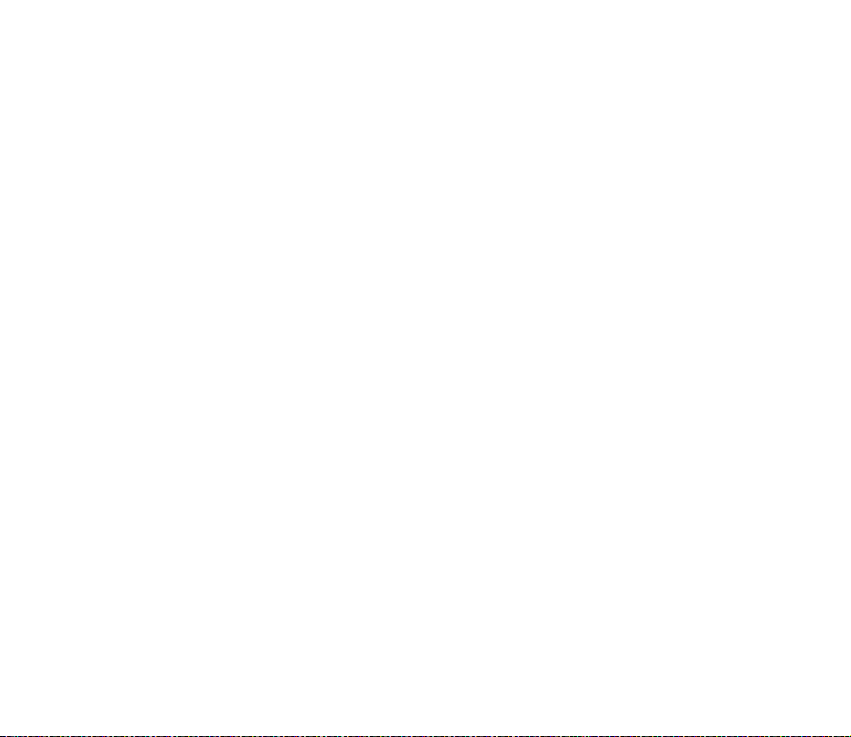
• EDGE (engl. Enhanced Data rates for GSM Evolution), vidi (E)GPRS na
stranici 118.
EDGE je tehnika modulacije koja poveæava brzine prijenosa podataka u
GPRS vezama.
• MMS-om (usluga razmjene multimedijskih poruka) ¹aljete i primate
multimedijske poruke sastavljene od teksta, slike, zvuènog isjeèka i video
isjeèka. Ako ¾elite prilagoditi svoj telefon, mo¾ete spremiti dodatne slike i
melodije zvona. Vidi Multimedijske poruke na stranici 64.
• xHTML preglednik koji vam omoguæuje da s web-poslu¾itelja preuzimate
raznolikiji sadr¾aj s vi¹e grafièkih elemenata te da ga pregledate. Vidi Usluge
(izbornik 9) na stranici 159.
• Polifonijski zvuk koristi se u melodijama zvona i tonovima dojave poruke.
Telefon podr¾ava skalabilni polifonijski MIDI (SP-MIDI) format.
• Java 2 Micro Edition, J2METM te je opremljen nekim Java programima i igrama
posebno prilagoðenima za mobilne telefone. Kako preuzeti nove programe i
igre na telefon naæi æete u odjeljku Zbirka na stranici 154.
• Chat, naèin slanja kratkih tekstualnih poruka koje se odmah isporuèuju
korisnicima koji su na mre¾i. Vidi Chat na stranici 74.
• Kontakti s podatkom o dostupnosti koji vam omoguæuju da dijelite svoje
podatke o dostupnosti s kolegama, obitelji i prijateljima. Vidi Podatak o mojoj
dostupnosti na stranici 100.
Copyright ©
2004 Nokia. All rights reserved.
19
Page 20
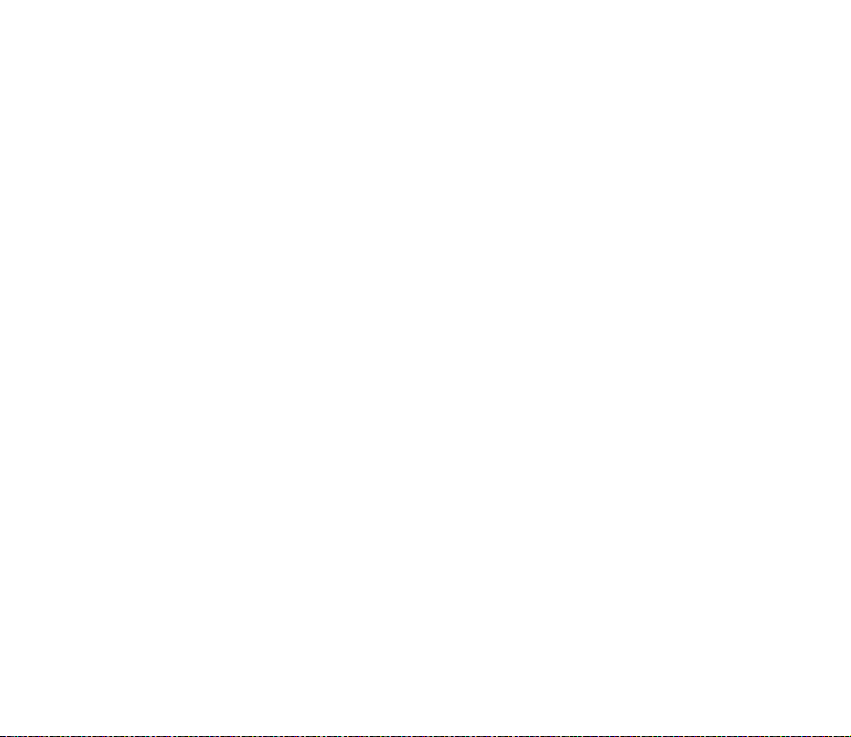
Zajednièka memorija
Sljedeæe znaèajke u ovom telefonu mogu koristiti zajednièku memoriju: Kontakti,
tekstualne, chat i multimedijske poruke, e-po¹ta, glasovne oznake i popisi
primatelja SMS poruka, slike, melodije zvona, video i zvuèni isjeèci u Galeriji,
fotoaparat, kalendar, popis obveza, Java igre i programi te program za bilje¹ke.
Uporaba bilo koje od ovih znaèajki mo¾e smanjiti kolièinu memorije raspolo¾ive
drugim znaèajkama koje koriste zajednièku memoriju. Ovo posebno dolazi do
izra¾aja pri intenzivnoj uporabi bilo koje od znaèajki (premda neke znaèajke mogu,
uz onu kolièinu zajednièke memorije koju dijele s drugim znaèajkama, imati i
odreðenu kolièinu memorije koja im je posebno dodijeljena). Na primjer,
spremanje veæeg broja slika, Java programa, itd. mo¾e zauzeti svu zajednièku
memoriju i va¹ telefon mo¾e pokazati poruku da je memorija puna. U tom sluèaju,
prije nastavka izbri¹ite dio podataka ili zapisa koji su spremljeni u zajednièkoj
memoriji.
Copyright
©
2004 Nokia. All rights reserved.
20
Page 21
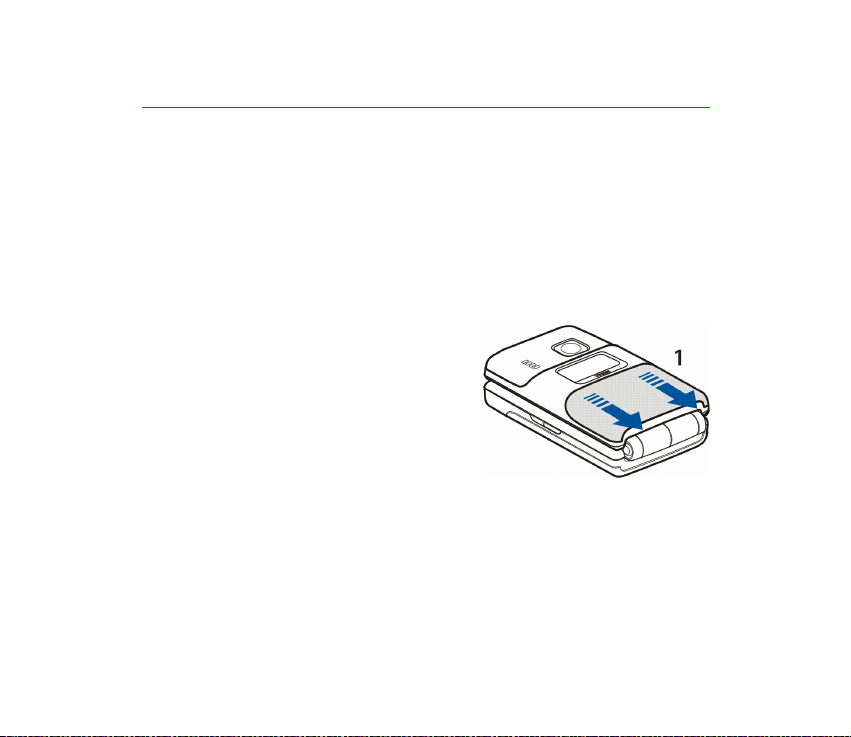
1. Prvi koraci
3 Umetanje SIM kartice
• Sve minijaturne SIM kartice dr¾ite na mjestima nedostupnima maloj djeci.
SIM kartica i njeni prikljuèci mogu se vrlo lako o¹tetiti struganjem ili savijanjem.
Zato pri rukovanju, umetanju i vaðenju kartice budite pa¾ljivi.
Prije umetanja ili vaðenja SIM kartice obavezno provjerite je li telefon iskljuèen i je
li s njega odspojena dodatna oprema.
1. Dok je telefon zatvoren, pa¾ljivo pritisnite i
gurnite pokrov SIM kartice da biste je
izvadili iz telefona (1).
Copyright ©
2004 Nokia. All rights reserved.
21
Page 22
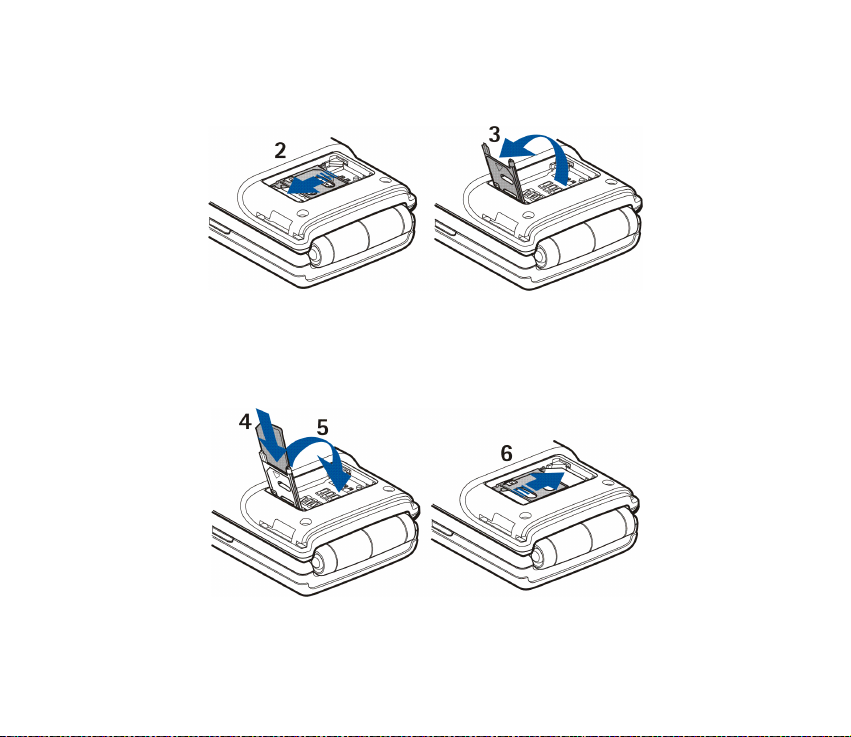
2. Da biste oslobodili dr¾aè SIM kartice, kliznite njime unatrag (2) te ga podignite
kako biste ga otvorili (3).
3. SIM karticu umetnite u odgovarajuæi dr¾aè (4). Pazite da SIM kartica bude
pravilno umetnuta te da pozlaæeni kontakti budu okrenuti prema dolje.
Zatvorite dr¾aè SIM kartice (5) i gurnite ga naprijed da biste ga prièvrstili na
njegovo mjesto (6).
Copyright
©
2004 Nokia. All rights reserved.
22
Page 23
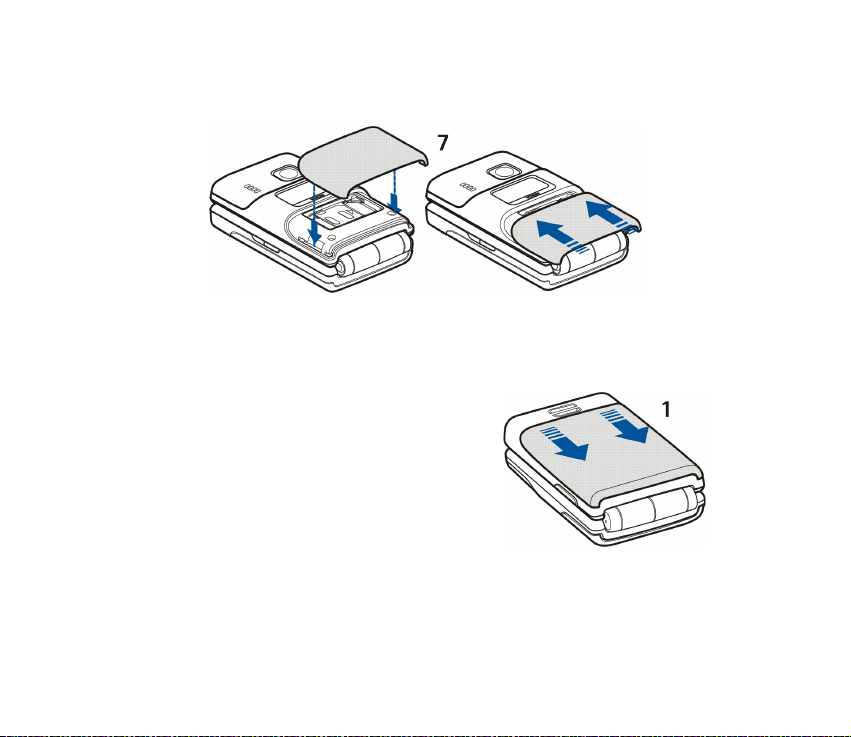
4. Usmjerite pokrov SIM kartice prema zatvaraèima na telefonu i potom ga
gurnite u njegovo le¾i¹te (7).
3 Umetanje i uklanjanje baterije
1. Dok je poklopac telefona zaklopljen, a stra¾nja
strana telefona okrenuta, pa¾ljivo pritisnite i
gurnite pokrov baterije da biste ga skinuli s
telefona (1).
Copyright ©
2004 Nokia. All rights reserved.
23
Page 24
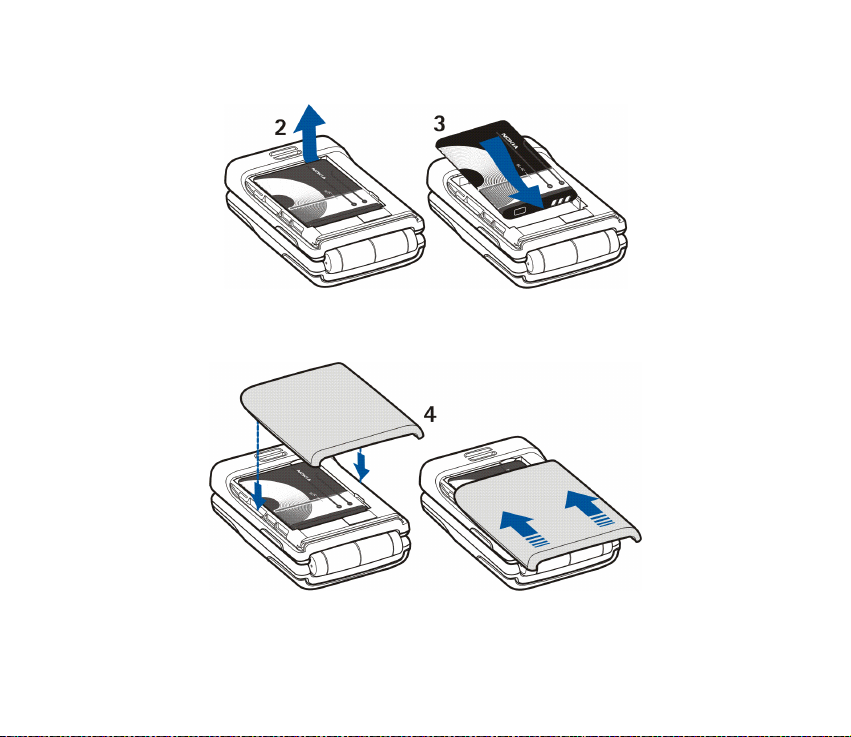
2. Izvadite bateriju prstima je podi¾uæi iz le¾i¹ta (2). Vratite bateriju (3).
3. Zatvaraèe na pokrovu baterije usmjerite prema zatvaraèima na telefonu te
potom gurnite pokrov baterije na njegovo mjesto (4).
Copyright
©
2004 Nokia. All rights reserved.
24
Page 25
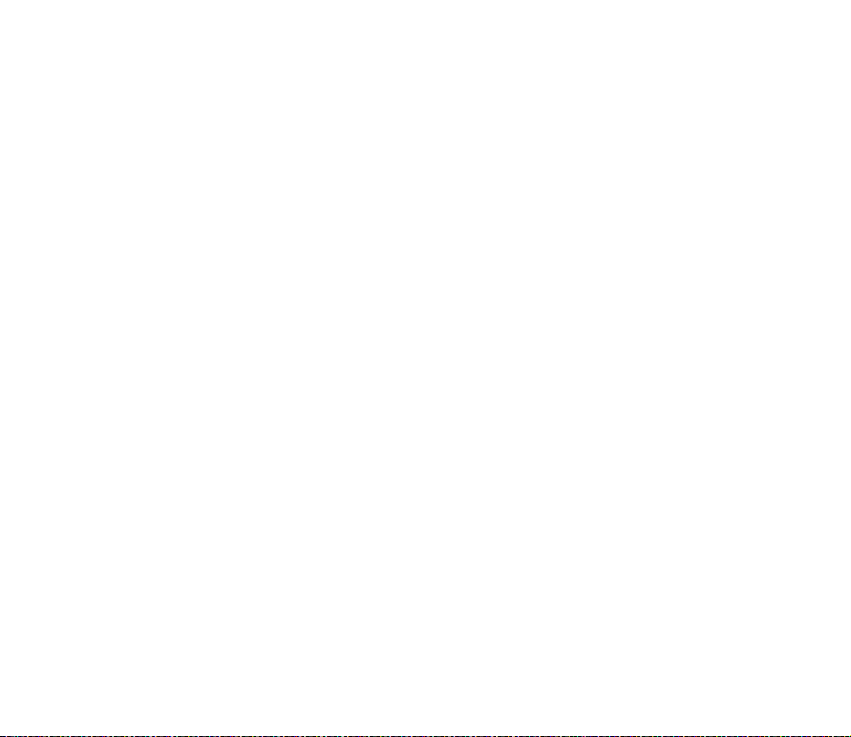
3 Kuæi¹ta za telefon od tkanina
Prije zamjene kuæi¹ta, uvijek iskljuèite izvor napajanja i odspojite telefon od punjaèa ili kojeg
drugog ureðaja. Tijekom zamjene kuæi¹ta izbjegavajte kontakt s elektronièkim
komponentama. Prilikom spremanja i kori¹tenja telefona na njemu uvijek treba biti kuæi¹te.
• Vi¹e o uklanjanju i vraæanju pokrova SIM kartice naæi æete u koracima 1 i 4 u
odjeljku Umetanje SIM kartice na stranici 21.
• Vi¹e o uklanjanju i vraæanju pokrova baterije naæi æete u koracima 1 i 3 u
odjeljku Umetanje i uklanjanje baterije na stranici 23.
Odr¾avanje kuæi¹ta od tkanina
Tkaninu kuæi¹ta svakodnevno èetkajte mekanom èetkom ili suhom krpom.
Da biste oèistili tkaninu, skinite kuæi¹te i obri¹ite ga vla¾nom bijelom pamuènom
krpom. Izbjegavajte uporabu tiskanih upijajuæih tkanina/papira buduæi da one
otpu¹taju tintu u tkaninu.
Za temeljitije èi¹æenje kuæi¹ta najprije skinite kuæi¹ta i pa¾ljivo obri¹ite tkaninu.
Mekanu krpu ili spu¾vu ovla¾ite èistom vodom, dobro je ocijedite i prebri¹ite
njome cijelu tkaninu kuæi¹ta, pazeæi pritom da nije previ¹e mokra. Isperite tkaninu
ili spu¾vu i, ako je potrebno, ponovite èi¹æenje. Za uklanjanje mrlja koristite blagi
deterd¾ent, primjerice sapun za ruke. Dobro posu¹ite kuæi¹te i onda ga vratite.
Ostavite ga da se su¹i (preko noæi). Kada se tkanina osu¹i, blago je i¹èetkajte
mekanom èetkom kako bi se vratila u svoje prvotno stanje.
Copyright ©
2004 Nokia. All rights reserved.
25
Page 26
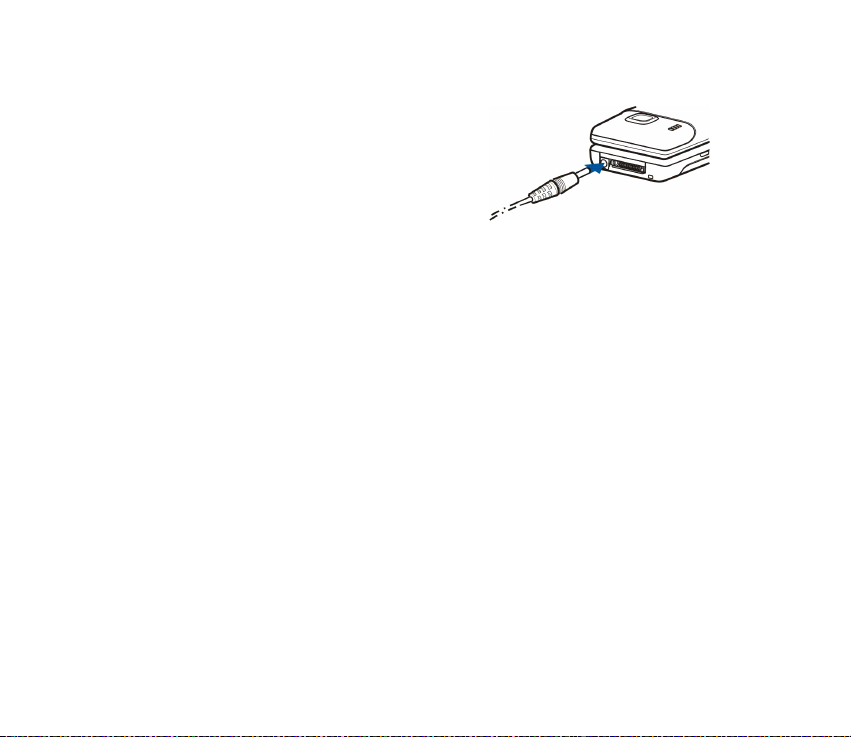
3 Punjenje baterije
1. Izvod punjaèa spojite na prikljuèak pri dnu
telefona.
2. Punjaè prikljuèite na zidnu utiènicu.
Na glavnom zaslonu se oznaka stanja
baterije pomièe tijekom punjenja, a kad je
telefon ukljuèen, na zaslonu æe nakratko
prije punjenja biti prikazan i tekst
Punjenje
ispra¾njena, mo¾e proteæi i nekoliko minuta prije nego ¹to se na zaslonu pojavi
oznaka punjenja, odnosno prije nego ¹to æete moæi upuæivati pozive.
Na malom zaslonu je tijekom punjenja prikazan tekst
je poklopac zaklopljen, a telefon ukljuèen. Kad je poklopac zaklopljen, a telefon
iskljuèen, na zaslonu æe tijekom punjenja biti prikazana samo oznaka stanja
baterije.
Telefon mo¾ete koristiti i dok je punjaè prikljuèen.
Vrijeme punjenja ovisi o punjaèu i bateriji koja se puni. Na primjer, punjenje
baterije BL-4C punjaèem ACP-12 traje oko 1 sat i 30 minuta dok je telefon u
stanju èekanja.
. Ako je baterija potpuno
Punjenje
, pod uvjetom da
Copyright
©
2004 Nokia. All rights reserved.
26
Page 27
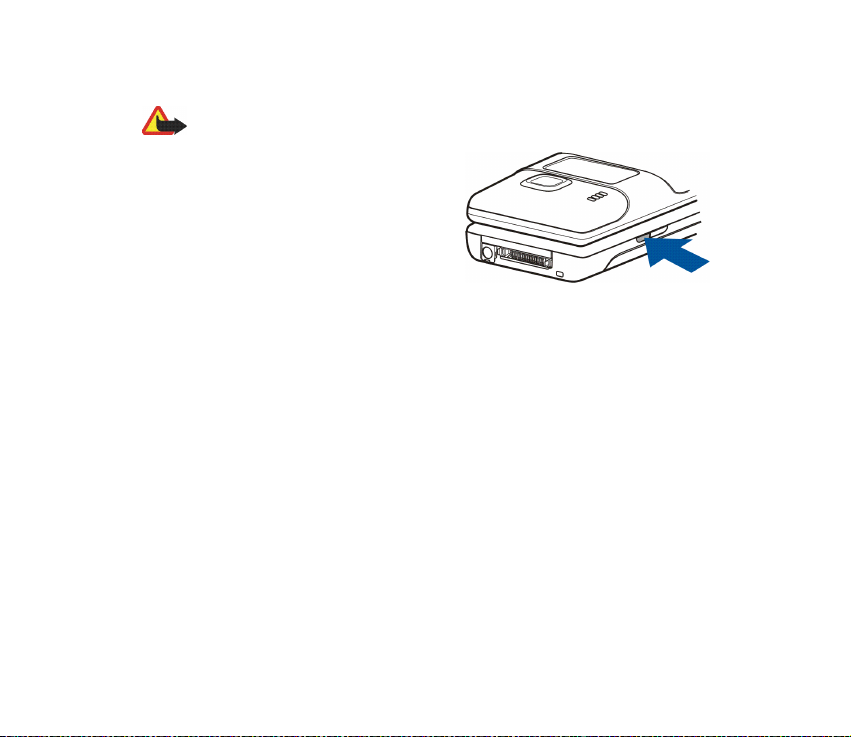
3 Ukljuèivanje i iskljuèivanje telefona
Upozorenje: Ne ukljuèujte telefon tamo gdje je uporaba be¾iènih telefona
zabranjena ili onda kada mo¾e prouzroèiti smetnje ili opasnost.
Pritisnite i dr¾ite tipku za ukljuèivanje.
Ako se na zaslonu pojavi poruka
karticu ili SIM kartica nije podr¾ana, premda
je SIM kartica pravilno umetnuta, obratite
se svojemu mre¾nom operatoru ili davatelju
usluga. Va¹ telefon ne radi s 5-voltnim SIM
karticama, pa æe mo¾da biti potrebno
zamijeniti karticu.
Ako telefon zatra¾i PIN kod ili sigurnosni kod, otklopite poklopac, utipkajte taj kod
i pritisnite U redu. Vidi i odjeljak Pristupni kodovi na stranici 16.
Umetni SIM
Copyright ©
2004 Nokia. All rights reserved.
27
Page 28
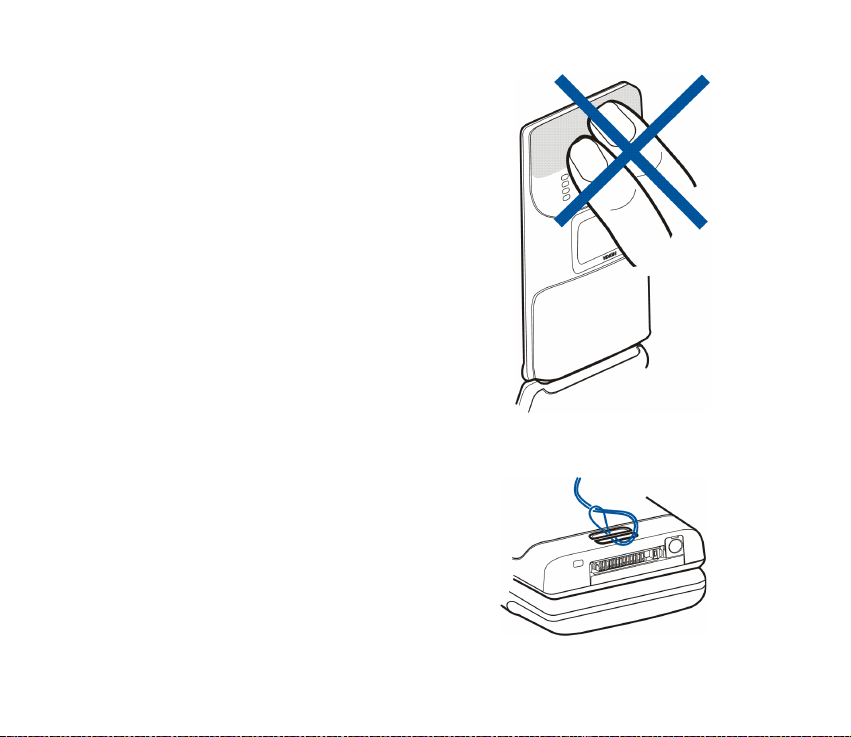
SA VJE TI Z A BO LJE KOR I©T ENJ E: V a¹ t ele fon ima ugr aðe nu
antenu. Kao i kod drugih radio ureðaja, dok je telefon
ukljuèen, bez potrebe ne dirajte antenu. Dodir s antenom
mo¾e smanjiti kvalitetu prijenosa i mo¾e uzrokovati veæu
potro¹nju energije nego ¹to je uobièajeno. Ne budete li
tijekom telefonskog poziva dodirivali antenu, ostvarit
æete bolji prijenos i dulje vrijeme razgovora.
3 Stavljanje uzice za no¹enje oko
zglavka
Uzicu provucite kao ¹to je prikazano na slici te je
zategnite.
Copyright
©
2004 Nokia. All rights reserved.
28
Page 29
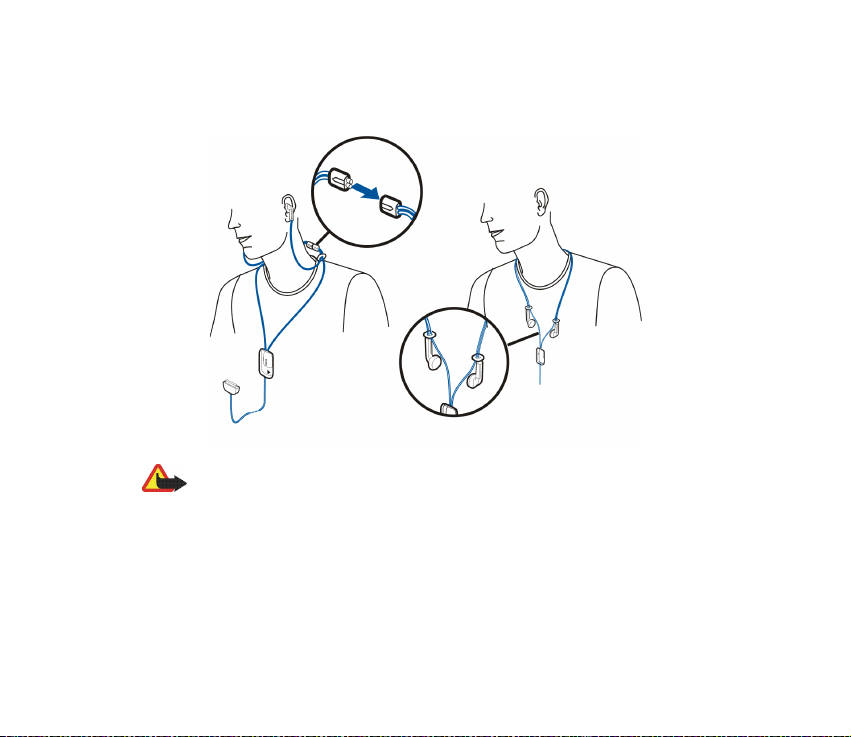
3 Naglavna slu¹alica
Naglavnu slu¹alicu HS-3 mo¾ete, primjerice, nositi kao ¹to je prikazano na slici.
Upozorenje: Ova naglavna slu¹alica mo¾e utjecati na va¹u sposobnost da èujete
okolne zvukove. Ne koristite ovu slu¹alicu onda kada time ugro¾avate vlastitu
sigurnost.
Copyright ©
2004 Nokia. All rights reserved.
29
Page 30
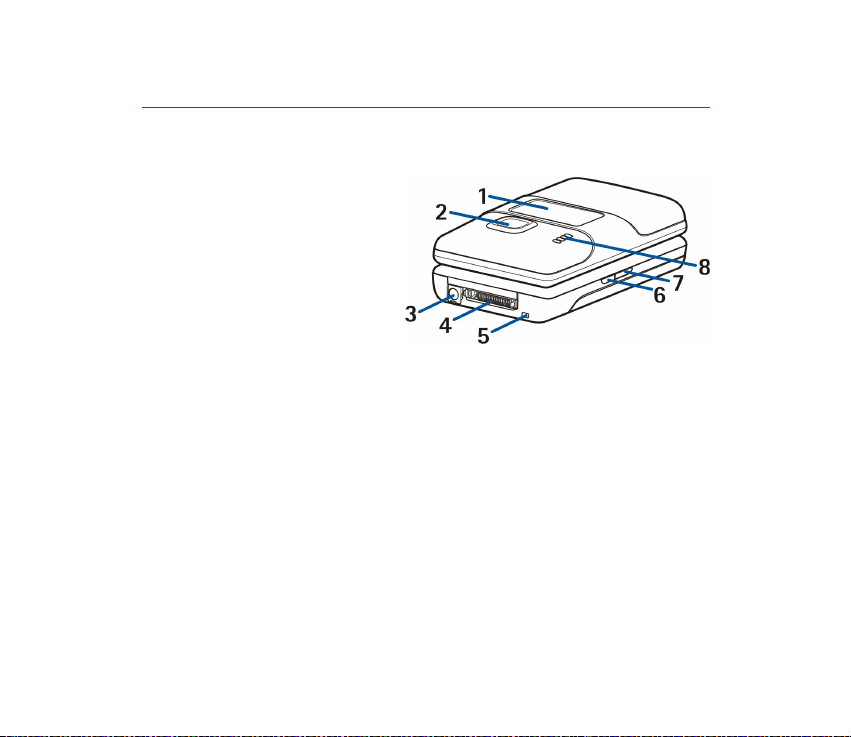
2. Opis telefona
3 Uvodni prikaz telefona – poklopac je zaklopljen
1. Mali zaslon
2. Leæa fotoaparata
3. Prikljuèak za punjaè
4. Pop-Port
naglavne slu¹alice i podatkovni
kabel.
5. Mikrofon
6. Tipka za ukljuèivanje koristi se za ukljuèivanje i iskljuèivanje telefona.
Kad je tipkovnica zakljuèana, kratkim pritiskom na ovu tipku ukljuèujete svjetla
zaslona na otprilike 15 sekundi.
Vi¹e o izmjeni profila pomoæu tipke za ukljuèivanje naæi æete u odjeljku Profili
na stranici 111.
7. Infracrveni (IC) prikljuèak
8. Zvuènik
TM
prikljuèak za, npr.
Copyright
©
2004 Nokia. All rights reserved.
30
Page 31

3 Uvodni prikaz telefona – poklopac je otklopljen
Kad otklopite poklopac telefona, on se
automatski otvara za otprilike 150
stupnjeva (1). ©arka je fleksibilna i
omoguæuje vam okretanje poklopca za
otprilike 180 stupnjeva (2). Ne
poku¹avajte poklopac otvarati vi¹e od
toga.
Copyright ©
2004 Nokia. All rights reserved.
31
Page 32

1. Slu¹alica
2. Glavni zaslon
3. Vi¹enamjenske tipke , ,
srednja vi¹enamjenska tipka
Funkcija ovih tipki ovisi o tekstu koji se
u stanju èekanja pojavljuje na zaslonu
iznad njih. Vidi Stanje èekanja na
stranici 33.
4. se koristi za okonèanje poziva u
tijeku.
Pritisnite i dr¾ite da biste iza¹li iz bilo
koje funkcije.
5. 4-smjerne tipke za upravljanje
, , ,
Omoguæuju, na primjer, listanje kroz
kontakte, izbornike, postavke ili
kalendar, ili pomicanje pokazivaèa
tijekom pisanja teksta.
6. - koriste se za unos brojki i
slova.
i imaju razlièite namjene u
pojedinim funkcijama.
Copyright
©
2004 Nokia. All rights reserved.
32
Page 33

7. se koristi za biranje telefonskog broja i odgovaranje na poziv.
8. Tipke za ugaðanje glasnoæe kojima ugaðate glasnoæu u slu¹alici, zvuèniku, ili
naglavnoj slu¹alici (ako je prikljuèena na telefon).
Kad je poklopac zaklopljen, koristi se za uti¹avanje zvona dolaznog poziva,
privremeno iskljuèivanje sata za alarm, ili za uti¹avanje, primjerice, alarma za
bilje¹ku u kalendaru.
3 Stanje èekanja
Telefon je u stanju èekanja kad je spreman za uporabu, a niste utipkali nikakve
znakove.
Mali zaslon u stanju èekanja
Kad je poklopac zaklopljen, na malom zaslonu mo¾e, primjerice, biti prikazan:
• Naziv mre¾e ili, ako se telefon ne koristi, tekstualna bilje¹ka koja oznaèava
takvo stanje.
• Datum i vrijeme, aktivan profil, dojave sata za alarm ili bilje¹ke u kalendaru.
• Kad imate dolazni poziv, bit æe prikazano ime pozivatelja ili broj (ako ga telefon
prepozna). Vidi Javljanje na poziv i odbijanje poziva na stranici 42.
• Telefon u stanju èekanja aktivira èuvar zaslona, vidi Èuvar zaslona u odjeljku
Postavke zaslona na stranici 113.
Copyright ©
2004 Nokia. All rights reserved.
33
Page 34

Glavni zaslon u stanju èekanja
1. Pokazuje naziv mre¾e ili logotip operatora
kako biste znali koju mre¾u pokretne
telefonije va¹ telefon trenutaèno koristi.
2. Pokazuje trenutaènu snagu signala mre¾e na
mjestu s kojeg razgovarate. ©to je ¹tapiæ dulji,
to je signal bolji.
3. Pokazuje stanje napunjenosti baterije. ©to je
¹tapiæ dulji, baterija je punija.
4. Lijeva vi¹enamjenska tipka u stanju
èekanja ima funkciju Idi na.
Pritisnite Idi na da biste pregledali popis
funkcija koje mo¾ete dodati na svoj osobni
popis preèaca. Pritisnite Opcije i odaberite
• Biraj opcije za pregled popisa dostupnih funkcija. Doðite do funkcije i
potom pritisnite Oznaèi da biste je dodali na popis preèaca. Za uklanjanje
funkcije s popisa pritisnite Odznaèi.
• Organiziranje za razmje¹tanje funkcija na popisu. Doðite do funkcije koju
¾elite premjestiti, pritisnite Mièi i odaberite mjesto na koje ¾elite
premjestiti tu funkciju.
Ako na popisu preèaca nema funkcija, za dodavanje funkcije pritisnite
Dodaj.
5. Srednja vi¹enamjenska tipka u stanju èekanja ima funkciju Meni.
Copyright
©
2004 Nokia. All rights reserved.
34
Page 35

6. Desna vi¹enamjenska tipka u stanju èekanja mo¾e imati funkciju
• Imena za pristup izborniku
• tipke s nazivom operatora preko koje pristupate poèetnoj stranici
operatora.
• odreðenu funkciju koju ste odabrali i ukljuèili u izborniku
tipka. Vidi Osobni preèaci na stranici 116.
Imenik
.
Desna izborna
Pozadinska slika
Telefon mo¾ete konfigurirati tako da se, dok je u stanju èekanja, na njemu
prikazuje pozadinska slika. Vidi Postavke zaslona na stranici 113.
Èuvar zaslona
Dok je u stanju èekanja, telefon automatski na glavnom zaslonu aktivira èuvar
zaslona s digitalnim satom po isteku odreðenog vremena otkako je zadnji put bila
kori¹tena neka od funkcija telefona.
Upamtite da je, ako niste namjestili vrijeme, prikazano 00:00. Da biste namjestili
vrijeme, pogledajte odjeljak Postavke vremena i datuma na stranici 115.
Telefon mo¾ete konfigurirati da zasebno aktivira èuvar zaslona za mali zaslon. Vidi
Postavke zaslona na stranici 113.
Va¾ne oznake u stanju èekanja
Pokazuje da ste primili jednu ili vi¹e tekstualnih, odnosno slikovnih
poruka. Vidi Èitanje i odgovaranje na SMS poruku ili poruku e-po¹te preko
SMS-a na stranici 59.
Copyright ©
2004 Nokia. All rights reserved.
35
Page 36

Pokazuje da ste primili jednu ili vi¹e multimedijskih poruka. Vidi Èitanje i
odgovaranje na multimedijske poruke na stranici 67.
ili
Va¹ telefon je spojen na chat uslugu, a status dostupnosti je na mre¾i ili
izvan mre¾e. Vidi Spajanje i odspajanje s chat usluge na stranici 77.
Primili ste jednu ili vi¹e chat poruka i spojeni ste na chat uslugu. Vidi
Spajanje i odspajanje s chat usluge na stranici 77.
Tipkovnica telefona je zakljuèana. Vidi Zakljuèavanje tipkovnice na
stranici 38.
Telefon neæe zvoniti na dolazni poziv ili tekstualnu poruku ako je Dojava
dolaznog poziva postavljena na Iskljuèeno, i/ili niti jednu skupinu
pozivatelja niste aktivirali za dojavu u postavci
Dojava za
, a
Ton dojave
poruke je postavljen na Iskljuèeno. Vidi Postavke melodije na stranici 112.
Sat za alarm postavljen je na Ukljuèeno. Vidi Sat za alarm na stranici 139.
Mjeraè vremena radi. Vidi Brojilo vremena na stranici 157.
U pozadini se odvija mjerenje vremena ¹topericom. Vidi ©toperica na
stranici 158.
Kad je (E)GPRS usluga dostupna i kada ste za EGPRS vezu odabrali Uvijek
na vezi, u gornjem lijevom uglu zaslona bit æe prikazana ova oznaka. Vidi
(E)GPRS veza na stranici 119.
Copyright
©
2004 Nokia. All rights reserved.
36
Page 37

Po uspostavljanju (E)GPRS veze, u gornjem lijevom uglu zaslona bit æe
prikazana ova oznaka. Vidi (E)GPRS veza na stranici 119 i Pregledavanje
stranica usluge na stranici 162.
(E)GPRS veza je privremeno iskljuèena (na èekanju), na primjer, ako se
tijekom pozivne (E)GPRS veze odvija dolazni ili odlazni poziv. Oznaka je
prikazana u gornjem desnom uglu zaslona.
Oznaka infracrvene veze, vidi Infracrveno na stranici 116.
Ako imate dvije telefonske linije, oznaka pokazuje koja je od njih
ili
odabrana. Vidi
Linija za odlazne pozive
u odjeljku Postavke poziva na
stranici 120.
Svi dolazni pozivi preusmjeravaju se na drugi broj, Preusmjeri sve glasovne
pozive. Ako imate dvije telefonske linije, oznaka preusmjeravanja za prvu
liniju bit æe , a za drugu . Vidi Postavke poziva na stranici 120.
Zvuènik je ukljuèen. Vidi, na primjer, odjeljak Opcije tijekom poziva na
stranici 43.
Pozivi su ogranièeni na zatvorenu skupinu korisnika. Vidi Sigurnosne
postavke na stranici 126.
, , ili
Na telefon je prikljuèena naglavna slu¹alica, sustav za rad bez uporabe
ruku, petlja, ili glazbeni stalak.
Odabran je vremenski ogranièen profil. Vidi Profili na stranici 111.
Copyright ©
2004 Nokia. All rights reserved.
37
Page 38

Datum i vrijeme
Vidi Postavke vremena i datuma na stranici 115.
Neki korisni preèaci u stanju èekanja
• Jednom pritisnite da biste do¹li do popisa biranih brojeva. Doðite do
¾eljenog broja ili imena, a zatim za upuæivanje poziva pritisnite .
• Za upuæivanje poziva svojem spremniku glasovnih poruka pritisnite i dr¾ite
.
• Za uspostavljanje veze s uslugom preglednika pritisnite i dr¾ite .
• Za brzo otvaranje izbornika
• Za brzo tra¾enje imena kontakta pritisnite .
• Za brz poèetak pisanja tekstualne poruke pritisnite .
• Za brzo otvaranje tra¾ila fotoaparata s uobièajenim prikazom fotografije
pritisnite . Za brzu izmjenu naèina rada fotoaparata, na primjer u video,
pritisnite i dr¾ite ili .
• Za brzu izmjenu profila dok je tipkovnica zakljuèana otvorite popis profila i
kratkim pritiskom na tipku za ukljuèivanje doðite do ¾eljenog profila. Za
ukljuèivanje profila pritisnite i dr¾ite tipku za ukljuèivanje.
Kalendar
pritisnite .
3 Zakljuèavanje tipkovnice
Tipkovnicu, tipke za ugaðanje glasnoæe i tipke za ukljuèivanje mo¾ete zakljuèati
kako biste sprijeèili njihovo nehotièno pritiskanje, primjerice, dok telefon nosite u
ruènoj torbici.
Copyright
©
2004 Nokia. All rights reserved.
38
Page 39

• Zakljuèavanje tipkovnice
U stanju èekanja pritisnite Meni, a zatim, u roku od 1,5 sekunde, i .
Imajte na umu da se zakljuèavanje tipkovnice ne ukljuèuje kad zaklopite
poklopac.
• Otkljuèavanje tipkovnice
Otklopite poklopac, pritisnite Otkljuèaj, a zatim, u roku od 1,5 sekundi, i .
Da biste odgovorili na poziv dok je tipkovnica zakljuèana, otklopite poklopac ili
pritisnite . Tijekom poziva telefon mo¾ete koristiti na uobièajen naèin. Kad
okonèate ili odbijete poziv, tipkovnica æe biti automatski ponovo zakljuèana.
Vi¹e o sigurnosnom zakljuèavanju tipkovnice naæi æete pod
Sigurnost tipkovnice
u
odjeljku Postavke telefona na stranici 123.
Vi¹e o zakljuèavanju tipkovnice tijekom poziva naæi æete u Opcije tijekom poziva
na stranici 43.
Opaska: Dok je tipkovnica zakljuèana, moæi æete eventualno birati samo broj hitne
slu¾be prethodno uprogramiran u va¹ telefon (npr. 911, 112 ili neki drugi broj hitne
slu¾be). Utipkajte broj hitne slu¾be, a zatim pritisnite . Broj æe biti prikazan
na zaslonu tek nakon ¹to utipkate sve znamenke.
3 OTA (engl. Over the Air) usluga za postavke
Za uporabu MMS-a, (E)GPRS-a te ostalih be¾iènih usluga na svom telefonu
trebate imati odgovarajuæe postavke veze. Te postavke mo¾ete primiti izravno kao
OTA poruku te ih zatim spremiti u telefon. Za vi¹e pojedinosti o dostupnosti
postavki obratite se svojemu mre¾nom operatoru, davatelju usluga ili najbli¾em
ovla¹tenom Nokia dobavljaèu.
Copyright ©
2004 Nokia. All rights reserved.
39
Page 40

Mo¾da æete moæi primati postavke veze za (E)GPRS, multimedijske poruke,
sinkronizaciju, chat i podatak o dostupnosti te za preglednik.
Kad primite postavke veze u obliku OTA poruke, i one nisu automatski spremljene i
ukljuèene, na zaslonu æe se prikazati poruka
Postavi veze primljeni
• Za spremanje dobivenih postavki pritisnite Opcije i odaberite
telefon
Unos PIN-a postava:
, utipkajte PIN kod za postavke i pritisnite U redu.
.
Spremi
. Zatra¾i li
Za primanje PIN koda obratite se davatelju usluga koji pru¾a postavke.
Ako nema spremljenih postavki, tada su one spremljene unutar prvog
slobodnog skupa postavki veze.
• Da biste pregledali primljene postavke, pritisnite Opcije i odaberite Vidi. Za
spremanje postavki pritisnite Spremi.
• Za odbacivanje dobivenih postavki pritisnite Opcije i odaberite
Baci
.
Za ukljuèivanje postavki pogledajte, primjerice, Spajanje na uslugu na str anici 161.
Ako iz telefona ¾elite izbrisati skup postavki veze, u stanju èekanja utipkajte
*#335738# (ili slovima *#delset#), odaberite skup postavki veze koji ¾elite
izbrisati i pritisnite Bri¹i. Zatim potvrdite odabir, nakon èega se telefon vraæa u
stanje èekanja.
Copyright
©
2004 Nokia. All rights reserved.
40
Page 41

3. Funkcije poziva
3 Upuæivanje poziva
1. Otklopite poklopac i utipkajte broj telefona, ukljuèujuæi i broj mre¾ne skupine.
Ako ste utipkali pogre¹an znak, izbri¹ite ga pritiskom na Popravi.
Meðunarodni pozivi: za meðunarodni predbroj dvaput pritisnite (znak +
nadomje¹ta kod za pristup meðunarodnim predbrojevima), a zatim unesite
pozivni broj zemlje, po potrebi broj mre¾ne skupine bez vodeæe nule te broj
telefona.
2. Za pozivanje broja pritisnite .
3. Za prekid veze ili odustajanje od poku¹aja uspostave veze pritisnite ili
zaklopite poklopac.
Vidi i odjeljak Opcije tijekom poziva na stranici 43.
Upuæivanje poziva putem Kontakata
• Vi¹e o tra¾enju imena/broja telefona spremljenog u izbornik
odjeljku Tra¾enje kontakta na stranici 98. Za pozivanje broja pritisnite .
Pozivanje vlastitog spremnika glasovnih poruka
• U stanju èekanja pritisnite i dr¾ite ili pritisnite i .
Zatra¾i li telefon broj spremnika glasovnih poruka, utipkajte taj broj i zatim
pritisnite U redu. Vidi i odjeljak Glasovne poruke na stranici 84.
Imenik
naæi æete u
Copyright ©
2004 Nokia. All rights reserved.
41
Page 42

Brzo biranje broja telefona
Prije uporabe brzog biranja, pridru¾ite broj telefona jednoj od tipki za brzo biranje,
od do . Vidi Brza biranja na stranici 107. Uputite poziv na bilo koji od
sljedeæih naèina:
• Najprije pritisnite ¾eljenu tipku za brzo biranje, a zatim .
• Ako je ukljuèena funkcija
sve dok poziv ne bude upuæen. Kako ukljuèiti brzo biranje naæi æete u odjeljku
Postavke poziva na stranici 120.
Brzo biranje
, tipku za brzo biranje pritisnite i dr¾ite
3 Javljanje na poziv i odbijanje poziva
Na dolazni poziv se javljate otklapanjem poklopca (ako je on zaklopljen). Za
odbijanje dolaznog poziva otklopite poklopac i potom ga u roku od 1,5 sekunde
zaklopite, ili pritisnite .
• Ako umjesto odgovaranja na poziv pritisnete bilo koju tipku za ugaðanje
glasnoæe, samo æete uti¹ati zvonjavu.
Kad je poklopac otklopljen, za odgovaranje na dolazni poziv pritisnite , a za
odbijanje tog poziva pritisnite .
• Ako umjesto odgovaranja na poziv pritisnete Opcije, bit æe uti¹ana zvonjava, a
vi mo¾ete odabrati hoæete li se javiti na poziv ili ga odbiti.
• Pritisnete li Bez zv., bit æe iskljuèeno samo zvono. Mo¾ete se javiti ili odbiti
poziv.
Da biste okonèali poziv, pritisnite ili zaklopite poklopac.
Copyright
©
2004 Nokia. All rights reserved.
42
Page 43

Ako su na telefon prikljuèene odgovarajuæe slu¹alice s tipkom, na poziv mo¾ete
odgovoriti ili ga okonèati pritiskom na tipku na slu¹alicama.
Savjet: Ako je ukljuèena funkcija
su preusmjereni na, primjerice, va¹ spremnik glasovnih poruka, ali
preusmjereni su i odbijeni pozivi. Vidi Postavke poziva na stranici 120.
Imajte na umu da æe prilikom dolaznog poziva telefon prikazati ime pozivatelja,
telefonski broj ili tekst Osobni broj, ili samo Poziv. Ako je u izborniku Imenik
spremljeno vi¹e imena èiji brojevi telefona sadr¾e istih sedam znamenaka, telefon
æe prikazati samo broj telefona (ako je ova opcija dostupna). Ako broj pozivatelja
nije spremljen u izbornik Imenik, ali je spremljeno ime s istih sedam zadnjih
znamenaka, telefon bi mogao prikazati pogre¹no ime.
Preusmjeri ako je zauzeto
, dolazni pozivi
Poziv na èekanju
Tijekom poziva pritisnite da biste odgovorili na poziv na èekanju. Prvi poziv
stavljen je na èekanje. Za okonèanje aktivnog poziva pritisnite .
Da biste aktivirali funkciju Poziv na èekanju, pogledajte odjeljak Postavke poziva
na stranici 120.
3 Opcije tijekom poziva
Mnoge od opcija koje mo¾ete odabrati tijekom poziva predstavljaju usluge mre¾e.
Za informacije o dostupnosti obratite se svojemu mre¾nom operatoru ili davatelju
usluga.
Copyright ©
2004 Nokia. All rights reserved.
43
Page 44

Tijekom poziva pritisnite Opcije i bit æe vam ponuðene neke od sljedeæih opcija:
•
Iskljuèi mikrofon
i
Meni
Ukljuèi èekanje
(usluga mre¾e),
poziv
•
Konferencija
ili
Mikrofon ukljuèen, Zavr¹i poziv, Zavr¹i sve pozive, Imenik
ili
Spoji, Zakljuè. tipkovnicu, Snimiti, Ekvilajzer, Novi
i
Odgovori
Odbaci
.
da biste uputili konferencijski poziv koji omoguæuje da u pozivu
sudjeluje do pet osoba (usluga mre¾e). Tijekom konferencijskog poziva mo¾ete
uputiti poziv i drugom sudioniku (Novi poziv). Prvi poziv stavljen je na èekanje.
Nakon ¹to vam je na novi poziv odgovoreno, u konferencijsku vezu ukljuèite
prvog sudionika tako da odaberete
Konferencija
. ®elite li voditi odvojen
razgovor s jednim od sudionika, odaberite Osobno, a zatim i sudionika. Za
ponovno ukljuèivanje u konferencijsku vezu odaberite
•
Auto glas noæa u k.
/
Auto glasnoæa is.
da biste ukljuèili ili iskljuèili automatsko
Konferencija
.
ugaðanje glasnoæe. Vidi Postavke poziva na stranici 120.
• ©alji DTMF ¹alje nizove DTMF (engl. Dual Tone Multi-Frequency) tonova, kao
¹to su npr. lozinke ili brojevi bankovnih raèuna. DTMF sustav koristi se u svim
digitalnim telefonima. Utipkajte nizove DTMF tonova ili ih potra¾ite u
izborniku Imenik, a zatim pritisnite DTMF. Imajte na umu da uzastopnim
pritiskom na tipku mo¾ete utipkate znak èekanja ‘w’ i znak stanke ‘p’.
• Zamijeni prelazi s aktivnog poziva na poziv na èekanju (usluga mre¾e), a
Prenesi spaja poziv na èekanju s aktivnim pozivom uz va¹e iskljuèenje iz poziva
(usluga mre¾e).
,
Copyright
©
2004 Nokia. All rights reserved.
44
Page 45

•
¾elite li tijekom poziva svoj telefon koristiti kao zvuènik. Kad je
Zvuènik
ukljuèen zvuènik, ne dr¾ite telefon uz uho jer zvuk mo¾e biti preglasan. Da biste
ukljuèili/iskljuèili zvuènik, odaberite
Zvuènik/Slu¹alica
ili pritisnite Zvuènik/
Normal. Funkcija zvuènika se automatski deaktivira po okonèanju poziva ili
poku¹aja poziva, kao i prikljuèivanjem jedinice za rad bez uporabe ruku
odnosno slu¹alica.
Ako ste na telefon prikljuèili odgovarajuæu jedinicu za rad bez uporabe ruku ili
slu¹alice, na popisu opcija æe Slu¹alica biti zamijenjena opcijom Bez ruku ili
Naglavne slu¹alice, a vi¹enamjenska tipka Normal. tipkom Bez ruk. odnosno
Slu¹al.
Za informacije o uporabi funkcije zvuènika u kombinaciji s radio prijamnikom
pogledajte Uporaba radio prijamnika na stranici 136.
Imajte na umu da poklopac telefona mo¾ete zaklopiti tijekom poziva ako je
ukljuèen zvuènik. Najprije pritisnite Opcije, a zatim zaklopite poklopac u roku
od 5 sekundi.
Copyright ©
2004 Nokia. All rights reserved.
45
Page 46

4. Pisanje teksta
Tekst (npr. pri pisanju poruka) mo¾ete unositi pomoæu uobièajenog ili prediktivnog
naèina unosa.
Dok unosite tekst, u gornjem lijevom uglu pojavit æe se oznaka za prediktivni
unos teksta odnosno oznaka za uobièajeni naèin unos teksta. Velièina slova
oznaèena je oznakama , ili pokraj oznake naèina unosa teksta.
Velièinu slova mo¾ete izmijeniti pritiskom na . Na brojèani naèin upuæuje
oznaka . Sa slovnog na brojèani naèin, i obratno, mo¾ete prelaziti pritiskom i
dr¾anjem tipke .
Kad pi¹ete tekst, pritisnite Opcije i odaberite, primjerice:
• Rjeènik ukljuèen da biste ukljuèili prediktivni unos teksta, pod uvjetom da je
takav dostupan za odabrani jezik.
• Rjeènik iskljuèen da biste se vratili na uobièajeni naèin unosa teksta.
• Jezik za pisanje da biste privremeno izmijenili jezik za unos teksta.
Da biste odredili drugi jezik za unos teksta i zaslonske tekstove, pogledajte
Postavke jezika u odjeljku Postavke telefona na stranici 123.
Savjet: Prediktivni naèin mo¾ete prilikom unosa teksta brzo ukljuèiti ili
iskljuèiti tako da dvaput pritisnete , ili da pritisnete i dr¾ite Opcije.
Copyright
©
2004 Nokia. All rights reserved.
46
Page 47

3 Uporaba prediktivnog naèina unosa teksta
Svako slovo mo¾ete upisati samo jednim pritiskom na tipku. Prediktivni naèin
unosa teksta temelji se na ugraðenom rjeèniku koji mo¾ete dopunjavati novim
rijeèima.
1. Unos rijeèi zapoènite tipkama od do . Za svako slovo pritisnite tipku
samo jednom. Rijeè se mijenja nakon svakog pritiska.
Za unos broja u slovnom naèinu pritisnite i dr¾ite ¾eljenu brojèanu tipku.
Za dodatne pojedinosti o pisanju teksta pogledajte Savjeti za unos teksta na
stranici 48.
2. Po dovr¹etku unosa rijeèi, njenu ispravnost potvrdite umetanjem razmaka
tipkom ili pritiskom na bilo koju tipku za upravljanje. Pokazivaè takoðer
pomièete pritiskom na tipku za upravljanje.
Ako rijeè nije ispravna,
uzastopno priti¹æite ili pritisnite Opcije te odaberite Slaganja. Kada se
pojavi ¾eljena rijeè, potvrdite je.
Ako se iza rijeèi pojavi znak ?, to znaèi da rijeèi koju ste namjeravali upisati
nema u rjeèniku. Za dodavanje nove rijeèi u rjeènik pritisnite Izrièaj, zatim
utipkajte rijeè (pomoæu uobièajenog naèina unosa) i na kraju pritisnite Spremi.
Kad napunite rjeènik, svaka nova rijeè zamijenit æe najstariju rijeè u rjeèniku.
3. Zapoènite s unosom sljedeæe rijeèi.
Copyright ©
2004 Nokia. All rights reserved.
47
Page 48

Upis slo¾enica
Utipkajte prvi dio rijeèi i potvrdite ga pritiskom na tipku . Unesite drugi dio
rijeèi i potvrdite cijelu rijeè.
3 Uporaba uobièajenog naèina unosa teksta
Uzastopno priti¹æite brojèanu tipku, od do , sve dok se na zaslonu ne
pojavi ¾eljeni znak. Na odreðenoj tipki nisu otisnuti svi znakovi koje njome mo¾ete
unijeti. Dostupni znakovi ovise o jeziku koji ste odabrali za pisanje teksta.
Za unos broja u slovnom naèinu pritisnite i dr¾ite ¾eljenu brojèanu tipku.
• Ako se sljedeæe slovo koje ¾elite utipkati nalazi na istoj tipki kao i prethodno,
prièekajte da se pojavi pokazivaè ili pritisnite bilo koju od tipki za upravljanje, a
zatim utipkajte ¾eljeno slovo.
• Najèe¹æe kori¹teni znakovi interpunkcije i posebni znakovi dodijeljeni su
brojèanoj tipki .
Za dodatne pojedinosti o pisanju teksta pogledajte Savjeti za unos teksta na
stranici 48.
3 Savjeti za unos teksta
Prilikom unosa teksta mo¾ete se slu¾iti i sljedeæim funkcijama:
• Za umetanje razmaka pritisnite .
• Da biste pokazivaè pomaknuli nalijevo, nadesno, dolje ili gore, pritisnite tipke
za upravljanje , , ili .
Copyright
©
2004 Nokia. All rights reserved.
48
Page 49

• Za brisanje znaka lijevo od pokazivaèa pritisnite Popravi. Za br¾e brisanje
znakova pritisnite i dr¾ite tipku Popravi.
Za istovremeno brisanje svih znakova u poruci pritisnite Opcije i odaberite
.
tekst
• Za unos rijeèi u prediktivnom naèinu pritisnite Opcije i odaberite
Unesi rijeè
Bri¹i
.
Upi¹ite rijeè koristeæi uobièajeni naèin unosa, a zatim pritisnite Spremi. Rijeè
æe biti dodana i u rjeènik.
• Za umetanje posebnog znaka tijekom uporabe uobièajenog unosa teksta
pritisnite . Kad koristite prediktivni unos teksta, pritisnite i dr¾ite , ili
pritisnite Opcije i odaberite Unesi simbol.
Pritiskom na tipke za upravljanje pomaknite se do odreðenog znaka i potom
pritisnite Uzmi da biste ga odabrali.
Do ¾eljenog se znaka mo¾ete pomaknuti i priti¹æuæi tipke , , ili
, a birate ga pritiskom na .
Pri unosu tekstualnih poruka na raspolaganju vam stoje sljedeæe opcije:
• Za unos broja u slovnom naèinu pritisnite Opcije i odaberite Ulo¾i broj.
Utipkajte broj telefona ili ga potra¾ite u izborniku Imenik, a zatim pritisnite U
redu.
• Da biste umetnuli ime iz izbornika Imenik, pritisnite Opcije i odaberite Umetni
kontakt. Za unos broja telefona ili tekstualne stavke pridru¾ene tom imenu
pritisnite Opcije i odaberite
Vidi potankosti
.
Copyright ©
2004 Nokia. All rights reserved.
49
Page 50

5. Uporaba izbornika
Telefon vam nudi velik broj funkcija svrstanih u sustav izbornika. Veæina
izbornièkih funkcija sadr¾i kratke upute. Za prikaz teksta uputa listajte dok ne
doðete do ¾eljene izbornièke funkcije i prièekajte 15 sekundi. Za napu¹tanje teksta
uputa pritisnite Natrag. Vidi Postavke telefona na stranici 123.
3 Pristup izbornièkim funkcijama
Prelistavanjem
1. Za pristup izborniku pritisnite Meni.
2. Tipkama ili listajte kroz popis izbornika,
ili, ako je odabran mre¾ni prikaz, listajte tipkama za
upravljanje (kao ¹to je prikazano na slici).
Pritiskom na Postavi odaberite, primjerice,
Odaberi.
Za izmjenu prikaza izbornika pogledajte Izgled
menija u odjeljku Postavke zaslona na stranici 113.
3. Sadr¾i li izbornik podizbornike, odaberite jednog od njih, primjerice
.
poziva
4. Ako odabrani podizbornik sadr¾i svoje podizbornike, ponovite korak 3.
5. Odaberite ¾eljenu postavku.
Postavi
Copyright
©
2004 Nokia. All rights reserved.
50
Page 51

6. Za povratak na prethodnu razinu izbornika pritisnite Natrag, a za napu¹tanje
izbornika Iziði.
Preèacem
Izbornicima, podizbornicima i opcijama postavki pridru¾ene su brojèane oznake od
kojih neke mo¾ete koristiti za brz pristup.
Za pristup izborniku pritisnite Meni. U roku od 2 sekunde utipkajte brojèanu
oznaku izbornièke funkcije kojoj ¾elite pristupiti.
Za povratak na prethodnu razinu izbornika pritisnite Natrag, a za napu¹tanje
izbornika Iziði.
Copyright ©
2004 Nokia. All rights reserved.
51
Page 52

3 Popis izbornièkih funkcija
1. Poruke
1. Tekst. poruke
2. Multimed. poruke
3. E-po¹ta
4. Chat
5. Glasovne poruke
6. Info poruke
7. Postavi poruka
8. Naredbe usluge
2. Popis poziva
1. Neodgovoreni pozivi
2. Primljeni pozivi
3. Odlazni pozivi
4. Bri¹i popis posljednjih poziva
5. Trajanje poziva
6. GPRS brojilo podataka
7. GPRS brojilo veze
3. Imenik
1. Tra¾i
2. Dodaj kontakt
3. Bri¹i
4. Moje prisustvo
Copyright
©
2004 Nokia. All rights reserved.
52
Page 53

5. Pretplaæena imena
6. Kopiraj
7. Postavke
8. Brza biranja
9. Glasovne oznake
10. Broje. informacija
11. Brojevi usluga
12. Moji brojevi
13. Grupe pozivatelja
1
1
2
2
4. Postavi
1. Profili
2. Postavke tona
3. Postavke zaslona
4. Postavke vremena i datuma
5. Osobne kratice
6. Povezivost
7. Postavi poziva
8. Postavke telefona
9. Postavke chata i mog prisustva
10. Postavke dodatne opreme
1. Prikazan ako ga podr¾ava va¹a SIM kartica. Za dostupnost se obratite svojemu mre¾nom
operatoru ili davatelju usluga.
2. Ako info brojevi, brojevi usluga ili obje usluge nisu podr¾ane, broj ovog izbornika mijenjat æe
se u skladu s tim.
Copyright ©
2004 Nokia. All rights reserved.
53
Page 54

11. Sigurnosni postavi
12. Vraæanje tvornièkih postava
5. Galerija
1. Fotografije
2. Video isjeèci
3. Grafike
4. Tonovi
5. Snimke gla.
6. Mediji
1. Kamera
2. Radio
3. Snimanje glasa
7. Organizator
1. Sat za alarm
2. Kalendar
3. Lista zadaæa
4. Napomene
5. Sinkroniziraj
6. Lisnica
8. Programi
1. Igre
2. Kolekcija
3. Dodaci
Copyright
©
2004 Nokia. All rights reserved.
54
Page 55

1. Kalkulator
2. Brojilo vremena
3. ©toperica
9. Usluge
1. Poèetna stranica
2. Oznake
3. Spremnik usluga
4. Postavke
5. Idi na adresu
6. Prazni spremnik
10. SIM usluge
1. Bit æe prikazan samo ako to podr¾ava va¹a SIM kartica. Naziv i sadr¾aj mogu varirati zavisno
o kori¹tenoj SIM kartici.
1
Copyright ©
2004 Nokia. All rights reserved.
55
Page 56

6. Izbornièke funkcije
3 Poruke (izbornik 1)
Mo¾ete èitati, pisati, slati ili spremati tekstualne i multimedijske
poruke te e-po¹tu. Sve su poruke razvrstane u mape.
Da biste mogli slati tekstualne i slikovne poruke ili e-po¹tu, trebate najprije
spremiti broj sredi¹ta za razmjenu poruka, vidi Postavke poruka na stranici 85.
Tekstualne poruke (SMS)
Va¹ telefon mo¾e putem SMS-a (engl. Short Message Service) slati i primati
vi¹edijelne poruke sastavljene od nekoliko obiènih tekstualnih poruka (usluga
mre¾e). Ovo mo¾e utjecati na obraèun cijene poruka.
Va¹ vam telefon omoguæuje slanje i primanje tekstualnih poruka koje sadr¾e i
slike.
Tekstualne poruke koriste zajednièku memoriju, vidi Zajednièka memorija na
stranici 20.
Opaska: Funkciju slikovnih poruka mo¾ete koristiti samo ako je podr¾ava va¹
mre¾ni operator odnosno davatelj usluga. Slikovne poruke moæi æe primati i
prikazivati samo oni telefoni koji mogu raditi sa slikovnim porukama.
Copyright
©
2004 Nokia. All rights reserved.
56
Page 57

Pisanje i slanje poruka
Broj preostalih znakova/broj dijela vi¹edijelne poruke prikazani su u gornjem
desnom uglu zaslona, primjerice 120/2. Posebni (Unicode) znakovi, npr. á, mogu
zauzimati vi¹e prostora u poruci nego drugi znakovi.
1. Pritisnite Meni, a zatim odaberite Poruke, Tekst. poruke i Nova poruka.
Savjet: Za brz poèetak unosa teksta poruke pritisnite dok je
telefon u stanju èekanja.
2. Utipkajte tekst poruke. Vidi Pisanje teksta na stranici 46. Za umetanje
tekstualnih predlo¾aka ili slike u poruku pogledajte Predlo¹ci na stranici 62.
Svaka se slikovna poruka sastoji od nekoliko tekstualnih poruka. Stoga slanje
jedne slikovne poruke mo¾e biti skuplje od slanja jedne tekstualne poruke.
3. Da biste poslali poruku, pritisnite ©alji ili .
4. Unesite telefonski broj primatelja ili ga potra¾ite u izborniku Imenik. Da biste
poslali poruku, pritisnite U redu.
Opaska: Kad poruke ¹aljete kori¹tenjem mre¾ne usluge SMS, na zaslonu va¹eg
telefona mo¾e se pojaviti tekst Poruka poslana. To je znak da je s va¹eg telefona
poruka poslana sredi¹tu za poruke èiji je broj uprogramiran u va¹ telefon. To ne
znaèi da je poruka stigla na odredi¹te. Za vi¹e pojedinosti o SMS uslugama obratite
se svom davatelju usluga.
Opcije pri slanju poruka
Nakon ¹to ste zavr¹ili s pisanjem poruke, pritisnite Opcije, a zatim odaberite
Opcije slanja.
Copyright ©
2004 Nokia. All rights reserved.
57
Page 58

• Za slanje poruke veæem broju primatelja odaberite
Vi¹e primatelja
. Kada ste
poruku poslali svima kojima ste namjeravali, pritisnite Izvr¹en.
• Za slanje poruke pomoæu popisa primatelja odaberite
©alji po popisu
.
Za stvaranje popisa primatelja pogledajte Popisi primatelja na stranici 61.
• Za slanje poruke pomoæu profila poruka odaberite
Profil slanja
, a zatim ¾eljeni
profil za poruke.
Za odreðivanje profila za poruke pogledajte Postavke poruka na stranici 85.
Pisanje i slanje e-po¹te preko SMS-a
Prije slanja poruke e-po¹te preko SMS-a trebate spremiti postavke za slanje
e-po¹te; vidi Postavke poruka na stranici 85. Za informacije o dostupnosti i
pretplati na uslugu e-po¹te obratite se svojemu mre¾nom operatoru, odnosno
davatelju usluga. Kako spremiti e-adresu u izbornik
Spremanje vi¹e brojeva ili tekstualnih stavki uz jedno ime na stranici 97.
1. Pritisnite Meni, a zatim odaberite Poruke, Tekst. poruke i Nova SMS e -po¹ta.
2. Utipkajte primateljevu adresu e-po¹te ili je potra¾ite u izborniku Imenik, a
zatim pritisnite U redu.
3. Po potrebi mo¾ete utipkati i predmet poruke e-po¹te, a zatim pritisnite U redu.
4. Utipkajte poruku e-po¹te. Vidi Pisanje teksta na stranici 46. U gornjem desnom
uglu zaslona prikazan je ukupan broj znakova koje mo¾ete utipkati. U ukupan
broj znakova ukljuèeni su adresa e-po¹te i predmet poruke.
Vidi i odjeljak Predlo¹ci na stranici 62. Slike ne mo¾ete umetnuti.
naæi æete u odjeljku
Imenik
Copyright
©
2004 Nokia. All rights reserved.
58
Page 59

5. Da biste poslali poruku e-po¹te, pritisnite ©alji ili . Ako niste spremili
postavke za slanje e-po¹te, telefon æe od vas zatra¾iti broj poslu¾itelja za
e-po¹tu. Da biste poslali e-po¹tu, pritisnite U redu.
Opaska: Kad e-po¹tu ¹aljete preko mre¾ne usluge SMS, na zaslonu va¹eg telefona
mo¾e se pojaviti tekst Poruka poslana. Ovo je znak da je e-po¹ta s va¹eg telefona
poslana poslu¾itelju za e-po¹tu. Ovo ne znaèi da je e-po¹ta stigla na odredi¹te. Za
vi¹e pojedinosti o uslugama e-po¹te obratite se svom davatelju usluga.
Èitanje i odgovaranje na SMS poruku ili poruku e-po¹te preko SMS-a
Kad primite poruku ili e-po¹tu, na zaslonu æe se pojaviti oznaka i broj novih
poruka s tekstom poruke primljene.
Trepæuæa oznaka pokazuje da u memoriji za poruke vi¹e nema mjesta. Da biste
poruke mogli i dalje primati, izbri¹ite neke od starih poruka koje se nalaze u mapi
Ulazne.
1. ®elite li novu poruku pogledati odmah, pritisnite Prika¾i, a ¾elite li to uèiniti
kasnije, pritisnite Iziði.
Naknadno èitanje poruka:
Pritisnite Meni, a zatim odaberite Poruke, Tekst. poruke i Ulazne. Ispred
neproèitane poruke na popisu poruka stoji oznaka .
2. Ako primite vi¹e poruka, doðite do ¾eljene poruke i pritisnite Odaberi da biste
je pregledali.
3. Pritisnite Opcije i odaberite opciju, primjerice, za brisanje, prosljeðivanje ili
izmjenu poruke u obliku tekstualne poruke ili poruke e-po¹te, preimenovanje
poruke koju èitate ili za njeno premje¹tanju u drugu mapu.
Copyright ©
2004 Nokia. All rights reserved.
59
Page 60

Da biste kopirali tekst s poèetka poruke u kalendar telefona kao podsjetnik za
odreðeni dan, odaberite Kopiraj u kalendar.
Da biste, primjerice, vidjeli ime i broj telefona po¹iljatelja, kori¹teni broj
sredi¹ta za razmjenu poruka te datum i vrijeme primitka, odaberite
.
poruke
Detalji
Da biste izdvojili brojeve, adrese e-po¹te i web-stranice iz tekuæe poruke,
odaberite Rabi detalj.
Prilikom pregleda slikovne poruke, odaberite Spremi sliku da biste spremili sliku
u mapu
Obrasci
.
4. Da biste odgovorili na poruku, pritisnite Odgovori. Da biste u odgovor ukljuèili
izvornu poruku, odaberite
odgovor ili
Prazan zaslon
Originalni tekst
.
, a mo¾ete odabrati i uobièajeni
Kad odgovarate na e-po¹tu, najprije potvrdite ili izmijenite adresu e-po¹te i
predmet poruke. Zatim napi¹ite odgovor.
Za slanje poruke na prikazani broj pritisnite ©alji ili i pritisnite U redu.
Mape za ulazne i poslane poruke
Telefon sprema dolazne tekstualne poruke u mapu Ulazne, a poslane poruke u
mapu Poslane stavke, koja se nalazi u podizborniku Tekst. poruke.
Tekstualne poruke koje ¾elite naknadno poslati mo¾ete spremiti u mapu
Moji folderi ili Obrasci.
Arhiv
,
Copyright
©
2004 Nokia. All rights reserved.
60
Page 61

Popisi primatelja
Ako èesto ¹aljete poruke odreðenoj skupini ljudi, mo¾ete za tu svrhu definirati
popis primatelja. Te popise primatelja mo¾ete spremati u memoriju telefona.
Imajte na umu da telefon ¹alje poruke zasebno svakom primatelju na popisu. Zato
slanje poruke putem popisa primatelja mo¾e stajati vi¹e nego slanje poruke
jednom primatelju.
Popisi primatelja koriste zajednièku memoriju, vidi Zajednièka memorija na
stranici 20.
Pritisnite Meni, a zatim odaberite Poruke, Tekst. poruke i Popisi primatelja.
Prikazat æe se nazivi dostupnih popisa primatelja.
• Ako nemate spremljene popise primatelja, pritiskom na Dodaj stvarate popis.
Utipkajte naziv popisa i pritisnite U redu. Da biste na popis dodali jo¹ jedno
ime, pritisnite Vidi i Dodaj, a zatim odaberite kontakt iz memorije za kontakte
u telefonu ili na SIM kartici.
• Ili doðite do popisa i
•pritisnite Vidi da biste pregledali kontakte na odabranom popisu. Doðite do
kontakta, pritisnite Opcije i odaberite ¾elite li izbrisati kontakt ili pregledati
njegove pojedinosti.
•pritisnite Opcije i odaberite
Dodaj popis
Preimenuj popis da biste preimenovali popis, Isprazni popis da biste izbrisali
sadr¾aj popisa, ili Makni popis da biste izbrisali sam popis.
da biste dodali novi popis,
Copyright ©
2004 Nokia. All rights reserved.
61
Page 62

Ako poruku nije moguæe poslati odreðenim primateljima s popisa primatelja,
odaberite Neisporuèeno. Pritisnite ©alji opet za ponovno slanje poruke ili
pritisnite Opcije i odaberite
•
Makni popis
•
Vidi poruku
za brisanje popisa
Neisporuèeno
.
za pregledavanje neuspje¹no poslane poruke.
Predlo¹ci
Va¹ je telefon opremljen tekstualnim predlo¹cima, oznaèenima s , te slikovnim
predlo¹cima, oznaèenima s .
Da biste pristupili popisu predlo¾aka, pritisnite Meni, a zatim odaberite
Tekst. poruke
i
. Da biste u poruku dodali tekstualni ili slikovni predlo¾ak,
Obrasci
odaberite takav predlo¾ak, pritisnite Opcije i odaberite Uredi (ili Uredi tekst za
slikovne predlo¹ke) da biste dovr¹ili poruku.
Da biste predlo¾ak dodali dok pi¹ete ili odgovarate na poruku, pritisnite Opcije i
odaberite
• Rabi obrazac za umetanje tekstualnog predlo¹ka u poruku ili e-po¹tu.
•
Ulo¾i sliku
, a zatim odaberite i sliku koju ¾elite pregledati. Pritisnite Dodaj da
biste sliku umetnuli u tekstualnu poruku.
Oznaka u zaglavlju poruke oznaèava da je poruci prilo¾ena slika. Broj
znakova koji mo¾ete unijeti u poruku ovisi o velièini slike.
®elite li tekst i sliku pregledati prije slanja poruke, pritisnite Opcije i odaberite
Pogledaj.
Poruke
,
Copyright
©
2004 Nokia. All rights reserved.
62
Page 63

Mapa arhiv i Moje mape
Da biste razvrstali svoje poruke, neke od njih mo¾ete premjestiti u mapu Arhiv, a
mo¾ete dodavati i nove mape.
Za vrijeme èitanja poruke pritisnite Opcije. Odaberite Makni, doðite do mape u
koju ¾elite premjestiti poruku i pritisnite Odaberi.
Da biste dodali ili izbrisali mapu, najprije pritisnite Meni, a zatim odaberite
Poruke, Tekst. poruke i Moji folderi.
• Da biste dodali mapu, pritisnite Opcije i odaberite Dodaj folder. Ako nemate
spremljenu niti jednu mapu, pritisnite Dodaj.
• Da biste izbrisali ili preimenovali mapu, doðite do ¾eljene mape, pritisnite
Opcije i odaberite Bri¹i folder ili Preimenuj folder.
Brojilo poruka
Da biste vidjeli koliko ste poruka poslali i primili, pritisnite Meni i odaberite
Poruke, Tekst. poruke
i
Brojilo poruka
• Odaberite Poslane poruke ili Primljene poruke da biste pregledali imena,
brojeve ili adrese e-po¹te poslanih i primljenih poruka.
Pritisnite Opcije i mo¾ete, primjerice, spremiti broj ili adresu e-po¹te, nazvati
broj ili poslati poruku ili e-po¹tu.
Pritisnite Detalji da biste vidjeli po¹iljatelja ili primatelja poruke, kao i vrijeme
kad je poruka poslana ili primljena.
• Odaberite Brisati brojila za brisanje brojila.
.
Copyright ©
2004 Nokia. All rights reserved.
63
Page 64

Multimedijske poruke
Opaska: Ovu æete funkciju moæi koristiti samo ako je podr¾ava va¹ mre¾ni operator
odnosno davatelj usluga. Multimedijske poruke moæi æe primati i prikazivati samo
oni telefoni koji mogu raditi s multimedijskim porukama.
Multimedijska poruka mo¾e sadr¾avati tekst, zvuk i sliku ili video isjeèak. Telefon
podr¾ava multimedijske poruke velièine do 100 kB. Ako prijeðete maksimalnu
velièinu, telefon mo¾da neæe moæi primati poruke. Ovisno o mre¾i, mo¾da æete
primati tekstualne poruke koje ukljuèuju internetsku adresu na kojoj mo¾ete
pogledati multimedijsku poruku.
Ako poruka sadr¾i sliku, telefon æe je smanjiti tako da stane na povr¹inu zaslona.
Funkcija multimedijskih poruka koristi zajednièku memoriju, vidi Zajednièka
memorija na stranici 20.
Opaska: Ako je opcija Dopusti multimedijski prijem postavljena na Da ili U domaæoj
mre¾i, va¹ operator ili davatelj usluga mo¾e vam naplaæivati svaku primljenu
poruku.
Multimedijske poruke podr¾avaju sljedeæe formate:
• Slika: JPEG, GIF, WBMP, BMP, OTA-BMP i PNG.
• Zvuk: Skalabilne polifonijske MIDI (SP-MIDI), AMR audio i monofonijske
melodije zvona.
• Video isjeèke u 3GP formatu (H.263 baseline i MPEG-4 simple profile).
Telefon ne podr¾ava nu¾no sve varijacije navedenih formata datoteka. Ako
primljena poruka sadr¾i nepodr¾ane elemente, ti elementi mogu biti zamijenjeni
nazivom datoteke i tekstom Oblik predmeta nepodr¾an.
Copyright
©
2004 Nokia. All rights reserved.
64
Page 65

Imajte na umu da multimedijske poruke ne mo¾ete primati dok imate poziv u
tijeku, ako je pokrenuta neka igra ili Java program, ili ako aktivno pregledavate
Internet putem GSM podataka (vidi Ruèno utipkavanje postavki usluge na str.
161). Buduæi da isporuka multimedijskih poruka mo¾e biti neuspje¹na iz mnogo
razloga, za va¾nu komunikaciju se nemojte oslanjati iskljuèivo na njih.
Pisanje i slanje multimedijskih poruka
Za informacije o dostupnosti i pretplati na uslugu multimedijskih poruka obratite
se svojemu mre¾nom operatoru, odnosno davatelju usluga. Za definiranje postavki
za multimedijske poruke pogledajte Postavke za multimedijske poruke na
stranici 87.
Neke slike, melodije zvona i drugi sadr¾aj mo¾da neæe biti moguæe kopirati,
mijenjati, premje¹tati ili prosljeðivati jer su za¹tiæeni autorskim pravima.
1. Pritisnite Meni, a zatim odaberite
Poruke, Multimed. poruke
2. Utipkajte tekst poruke. Vidi Pisanje teksta na stranici 46.
• Da biste u poruku dodali datoteku, pritisnite Opcije, odaberite Umetni, a
zatim odaberite i ¾eljenu opciju. Ako je opcija zatamnjena, ne mo¾ete je
odabrati. Prikazat æe se popis dostupnih mapa u izborniku Galerija. Otvorite
odreðenu mapu, doðite do ¾eljene datoteke i pritisnite Opcije, a zatim
odaberite
. Naziv datoteke u poruci oznaèava da je poruci prilo¾ena
Ulo¾iti
datoteka.
• Va¹ telefon podr¾ava slanje i primanje multimedijskih poruka koje sadr¾e
nekoliko stranica (slajdova). Da biste u poruku umetnuli slajd, pritisnite
Opcije i odaberite Umetni te Dijapozitiv. Svaki slajd mo¾e sadr¾avati tekst,
jednu sliku i jedan zvuèni isjeèak.
i
Nova poruka
.
Copyright ©
2004 Nokia. All rights reserved.
65
Page 66

Ako poruka sadr¾i nekoliko slajdova, ¾eljeni slajd otvarate pritiskom na
Opcije i odabirom Prethodni dijapoz., Sljedeæi dijapozitiv ili Popis
dijapozitiva
.
Da biste odredili interval izmeðu dijapozitiva, pritisnite Opcije i odaberite
Temp. dijapoz.
Da biste tekstualni dio pomaknuli na poèetak ili na kraj poruke, pritisnite
Opcije i odaberite
Tekst na vrhu
• Da biste umetnuli ime iz izbornika
te
opcija
Umetni kontakt
• Za unos telefonskog broja pritisnite Opcije i odaberite
Ulo¾i broj
. Utipkajte broj ili ga potra¾ite u izborniku
ili
Tekst na dnu
Imenik
.
, pritisnite Opcije i odaberite
. Doðite do ¾eljenog imena i pritisnite Odaberi.
Vi¹e opcija
Imenik
, a zatim
, a zatim
Vi¹e
pritisnite U redu.
3. Da biste prije slanja pregledali cijelu poruku, pritisnite Opcije i odaberite
Pogledaj.
4. Da biste poslali poruku, pritisnite ©alji ili , ili pritisnite Opcije i odaberite
Slati na e-po¹tu odnosno Vi¹e primatelja.
5. Unesite telefonski broj (ili adresu e-po¹te) primatelja ili ga potra¾ite u
izborniku Imenik. Pritisnite U redu i poruka æe biti premje¹tena u mapu za
slanje Izlazne.
Slanje multimedijskih poruka traje ne¹to du¾e od slanja tekstualnih poruka.
Tijekom slanja multimedijske poruke prikazuje se animirana oznaka , a
ostale funkcije telefona mo¾ete normalno koristiti. Ako tijekom slanja poruke
doðe do prekida, telefon æe poruku poku¹ati poslati jo¹ nekoliko puta. Ako ni
ovo ne uspije, poruka æe ostati u mapi Izlazne, pa je mo¾ete poslati kasnije.
Copyright
©
2004 Nokia. All rights reserved.
66
Page 67

Ako je postavka
Spremi poslane poruke
postavljena na Da, poslane poruke se
spremaju u mapu Poslane stavke. Vidi Postavke za multimedijske poruke na
stranici 87. To ne znaèi da je poruka stigla na odredi¹te.
Èitanje i odgovaranje na multimedijske poruke
Dok va¹ telefon prima multimedijsku poruku, na zaslonu je prikazana animirana
oznaka . Kad je poruka primljena, prikazat æe se oznaka i tekst
Multimedijska poruka primljena.
Trepæuæa oznaka pokazuje da u memoriji za multimedijske poruke vi¹e nema
mjesta, vidi Memorija za multimedijske poruke je puna na stranici 69.
1. ®elite li poruku pogledati odmah, pritisnite Prika¾i, a ¾elite li to uèiniti kasnije,
pritisnite Iziði.
Naknadno èitanje poruka: Pritisnite Meni, a zatim odaberite Poruke,
Multimed. poruke te Ulazne. Ispred neproèitane poruke na popisu poruka stoji
oznaka . Doðite do poruke koju ¾elite pregledati.
2. Za pregled poruke pritisnite Odaberi. Funkcija srednje vi¹enamjenske tipke
ovisi o prikazanom privitku u poruci.
• Da biste odgovorili na poruku, pritisnite Odgovori.
• Ako primljena poruka sadr¾i izlaganje, pritiskom na Reprodu. pregledavate
cijelu poruku.
Mo¾ete takoðer pritisnuti Reprodu. da biste preslu¹ali/pogledali zvuèni ili
video isjeèak koji ste dobili kao privitak u poruci, ili pritisnite Poveæaj da
biste poveæali sliku, odnosno Vidi da biste pregledali posjetnicu ili bilje¹ku u
kalendaru.
Copyright ©
2004 Nokia. All rights reserved.
67
Page 68

Pritisnite Opcije i bit æe vam dostupne neke od sljedeæih opcija:
•
Pokreni prezent.
da biste pregledali izlaganje koje je prilo¾eno poruci.
• Vidi tekst za pregled samo tekstualnog dijela poruke.
• Otvori sliku, Otvori zvuèni isjeè. ili Otvori video isjeè. za otvaranje
odgovarajuæe datoteke. Pritisnite Opcije i mo¾ete, primjerice, spremiti
datoteku u izbornik Galerija.
• Otvori kal. napom. ili Otvori posl. karticu da biste pregledali bilje¹ku u
kalendaru ili posjetnicu.
•
Spremi sliku, Spremi ton. isjeèak
ili
Spremi video isjeè.
da biste odgovarajuæu
datoteku spremili u izbornik Galerija.
•
•
za pregled podataka o prilo¾enoj datoteci.
Detalji
Brisanje poruke
da biste izbrisali spremljenu poruku.
• Odgovori svima za odgovaranje na poruku. Da biste poslali odgovor,
pritisnite ©alji.
•
Rabi detalj
da biste iz tekuæe poruke izdvojili brojeve, adrese e-po¹te i web
stranice.
• ©alji na broj, ©alji na e-po¹tu ili Poslano na vi¹e ako poruku ¾elite
proslijediti.
• Uredi da biste izmijenili poruku. Mijenjati mo¾ete samo poruke koje ste vi
napisali. Vidi Pisanje i slanje multimedijskih poruka na stranici 65.
• Detalji poruke za pregled predmeta, velièine te vrste poruke.
Copyright
©
2004 Nokia. All rights reserved.
68
Page 69

• Za ostale opcije u izborniku
pogledajte odjeljak Galerija (izbornik 5)
Galerija
na stranici 128.
Za ostale opcije u izborniku
pogledajte odjeljak Galerija (izbornik 5) na
Galerija
stranici 128.
Mape za ulazne, izlazne, spremljene i poslane poruke
Telefon sprema primljene multimedijske poruke u mapu
podizbornika
Multimed. poruke
.
Multimedijske poruke koje jo¹ niste poslali premje¹taju se u mapu Izlazne unutar
podizbornika
Multimed. poruke
.
Multimedijske poruke koje ¾elite naknadno poslati mo¾ete spremiti u mapu
Spremljen. stavke
unutar podizbornika
Multimed. poruke
Ako ste postavku Spremi poslane poruke postavili na Da, multimedijske poruke
koje ste poslali spremaju se u mapu Poslane stavke unutar podizbornika Multimed.
poruke. Vidi Postavke za multimedijske poruke na stranici 87.
Ulazne
.
unutar
Memorija za multimedijske poruke je puna
Kad imate novu multimedijsku poruku na èekanju, a u memoriji za multimedijske
poruke vi¹e nema mjesta, oznaka trepæe, a na zaslonu je prikazan tekst
Multimed. memo puna, vidi poruke na èek. ®elite li pregledati poruku na èekanju,
pritisnite Prika¾i. Da biste spremili poruku, pritisnite Spremi i izbri¹ite stare
poruke tako da najprije odaberete mapu, a zatim i staru poruku koju ¾elite
izbrisati.
Copyright ©
2004 Nokia. All rights reserved.
69
Page 70

Da biste odbacili poruku na èekanju, pritisnite Iziði i Da. Pritiskom na Ne mo¾ete
pregledati poruku.
Brisanje poruka
1. Da biste izbrisali tekstualne poruke, pritisnite Meni, a zatim odaberite
Tekst. poruke te Bri¹i poruke.
®elite li izbrisati sve poruke iz svih mapa, odaberite
zaslonu pojavi upit
sadr¾e neproèitane poruke, telefon æe vas upitati ¾elite li i njih izbrisati.
Da biste izbrisali multimedijske poruke, pritisnite Meni, a zatim odaberite
Poruke, Multimed. poruke
2. ®elite li izbrisati sve poruke u mapi, odaberite mapu iz koje ¾elite izbrisati
poruke i to potvrdite pritiskom na Da. Ako mapa sadr¾i neproèitane poruke,
telefon æe vas upitati ¾elite li i njih izbrisati.
Brisati sve poruke iz svih foldera?
te
Bri¹i poruke
.
Sve poruke
, pritisnite Da. Ako mape
Poruke
. Kada se na
Poruke e-po¹te
Program za e-po¹tu omoguæuje vam pristup va¹em korisnièkom raèunu za e-po¹tu
preko telefona kada niste u uredu ili kod kuæe. Funkcija e-po¹te va¹eg telefona
mo¾da podr¾ava kompatibilan program za e-po¹tu koji koristite u uredu ili kod
kuæe. Telefon vam omoguæuje pisanje, slanje i èitanje poruka e-po¹te. E-po¹tu
mo¾ete takoðer spremati i brisati na kompatibilnom raèunalu. Telefon podr¾ava
POP3 i IMAP4 poslu¾itelje za e-po¹tu.
,
Copyright
©
2004 Nokia. All rights reserved.
70
Page 71

Funkcija e-po¹te koristi zajednièku memoriju, vidi Zajednièka memorija na
stranici 20.
Prije slanja i preuzimanja poruka e-po¹te, mo¾da æete morati uèiniti sljedeæe:
• Otvoriti novi korisnièki raèun za e-po¹tu ili koristiti postojeæi. Za dostupnost
va¹eg korisnièkog raèuna za e-po¹tu obratite se svojemu davatelju usluga
e-po¹te.
• Za postavke potrebne za e-po¹tu obratite se svojemu mre¾nom operatoru
odnosno davatelju usluga. Vi¹e o primanju postavki e-po¹te u obliku OTA
poruka naæi æete u odjeljku OTA (engl. Over the Air) usluga za postavke na
stranici 39.
• Da biste definirali postavke e-po¹te na svojem telefonu, pritisnite Meni i
odaberite
Postavi poruka
te
Poruke e-po¹te
. Vidi Postavke za e-po¹tu na
stranici 89.
Pisanje i slanje e-po¹te
Poruke e-po¹te mo¾ete pisati prije spajanja na uslugu e-po¹te ili se mo¾ete
najprije spojiti, a potom napisati i poslati poruku e-po¹te.
1. Pritisnite Meni, a zatim odaberite Poruke, E-po¹ta i Stvori e-po¹tu. Prikazat æe
se poruka o èekanju.
2. Utipkajte adresu primatelja e-po¹te i pritisnite U redu ili pritisnite Uredi i
utipkajte adresu e-po¹te, a zatim pritisnite U redu.
Da biste adresu e-po¹te potra¾ili u izborniku Imenik, pritisnite Opcije i
odaberite
3. Po potrebi mo¾ete utipkati predmet poruke e-po¹te, a zatim pritisnite U redu.
Tra¾i
.
Copyright ©
2004 Nokia. All rights reserved.
71
Page 72

Ako pritisnete Opcije, mo¾ete odabrati jedno od sljedeæeg: ureðivaèki program
za poruke, dodavanje novog primatelja, dodavanje primatelja koji æe primiti
kopiju poruke ili dodavanje primatelja koji æe primiti slijepu kopiju poruke.
4. Utipkajte poruku e-po¹te (vidi Pisanje teksta na stranici 46). U gornjem desnom
uglu zaslona prikazan je broj znakova koji mo¾ete utipkati.
5. Da biste poslali poruku e-po¹te, pritisnite ©alji. Odaberite
• ©alji sada da biste odmah poslali poruku e-po¹te. Ako se veæ niste spojili na
korisnièki raèun za e-po¹tu, va¹ telefon æe najprije uspostaviti vezu i potom
poslati e-po¹tu.
• ©alji kasnije da biste naknadno poslali e-po¹tu, s tim da je poruka e-po¹te
spremljena u mapu
nastaviti kasnije, poruku mo¾ete spremiti u mapu
. ®elite li s izmjenom ili pisanjem poruke e-po¹te
Izlazne
ako odaberete
Nacrti
Spremi nacrte.
Naknadno slanje poruka e-po¹te: Pritisnite Meni, a zatim odaberite
Poruke, E-po¹ta, Ostale opcije
Opaska: Kada ¹aljete poruke e-po¹te, na zaslonu va¹eg telefona mo¾e se pojaviti
tekst Poruka poslana. Ovo je znak da je e-po¹ta s va¹eg telefona poslana
poslu¾itelju za e-po¹tu. Ovo ne znaèi da je e-po¹ta stigla na odredi¹te. Za vi¹e
pojedinosti o uslugama e-po¹te obratite se svom davatelju usluga.
, i
©alji sada
ili
Uèitaj i ¹alji
.
Preuzimanje poruka e-po¹te sa svojeg korisnièkog raèuna za e-po¹tu
1. Da biste preuzeli poruke e-po¹te koje su poslane na va¹ raèun za e-po¹tu,
pritisnite Meni i odaberite Poruke, E-po¹ta te Uèitavanje. Ili:
Copyright
©
2004 Nokia. All rights reserved.
72
Page 73

Pritisnite Meni i odaberite
Poruke, E-po¹ta, Ostale opcije
i
Uèitaj i ¹alji
da biste
preuzeli nove poruke e-po¹te i poslali one koje ste spremili u mapu Izlazne.
Ako je memorija za poruke puna, prije preuzimanja novih poruka izbri¹ite neke
stare poruke.
2. Telefon uspostavlja vezu s uslugom e-po¹te. Tijekom preuzimanja poruka
e-po¹te u telefon na zaslonu je prikazan ¹tapiæ stanja.
3. ®elite li novu poruku u mapi Ulazne pogledati odmah, pritisnite Odaberi, a
¾elite li to uèiniti kasnije, pritisnite Natrag.
Primite li vi¹e poruka, odaberite onu koju ¾elite proèitati. Neproèitana poruka
oznaèena je s .
Èitanje i odgovaranje na poruku e-po¹te
1. Pritisnite Meni, a zatim odaberite
Poruke, E-po¹ta
2. Za vrijeme èitanja poruke pritisnite Opcije.
Zatim mo¾ete, primjerice, pregledati pojedinosti o odabranoj poruci, oznaèiti
poruku kao neproèitanu te je izbrisati, odgovoriti na nju, odgovoriti svima,
proslijediti je ili je premjestiti u drugu mapu.
3. Da biste odgovorili na poruku e-po¹te, pritisnite Odgovori. Ako u odgovor
¾elite ukljuèili i originalnu poruku, odaberite Originalni tekst, ili odaberite
Prazan zaslon
.
Kad odgovarate na e-po¹tu, najprije potvrdite ili izmijenite adresu e-po¹te i
predmet poruke te potom napi¹ite odgovor.
4. Da biste poslali poruku, pritisnite ©alji i odaberite ©alji sada.
i
Ulazne
.
Copyright ©
2004 Nokia. All rights reserved.
73
Page 74

Mape Ulazni spremnik i ostale mape
(Nacrti, Arhiv, Izlazni spremnik i Poslane stavke)
U izborniku
• Ulazne za spremanje e-po¹te koju ste preuzeli sa svojeg korisnièkog raèuna za
e-po¹tu.
•
Ostali folderi
Arhiv za razvrstavanje i spremanje poruka e-po¹te, Izlazne za spremanje
poruka e-po¹te koje nisu poslane, pod uvjetom da ste odabrali ©alji kasnije
(vidi Pisanje i slanje e-po¹te na stranici 71), i Poslane stavke za spremanje
poslanih poruka e-po¹te.
nalaze se sljedeæe mape:
E-po¹ta
sadr¾e mape:
za spremanje nedovr¹enih poruka e-po¹te,
Nacrti
Brisanje poruka e-po¹te
Da biste izbrisali poruke e-po¹te, pritisnite Meni i odaberite Poruke, E-po¹ta,
Ostale opcije te Brisanje poruka.
®elite li izbrisati sve poruke u mapi, odaberite mapu iz koje ¾elite izbrisati poruke i
to potvrdite pritiskom na Da. ®elite li izbrisali sve poruke iz svih mapa, odaberite
Sve poruke i pritisnite Da.
Imajte na umu da brisanjem poruka e-po¹te iz telefona te poruke ne bri¹ete s
poslu¾itelja za e-po¹tu.
Chat
Opaska: Ovu æete funkciju moæi koristiti samo ako je podr¾ava va¹ mre¾ni operator
odnosno davatelj usluga. Chat poruke mogu primati i prikazivati samo oni telefoni
koji su opremljeni znaèajkama kompatibilnog chata.
Copyright
©
2004 Nokia. All rights reserved.
74
Page 75

Chat je naèin slanja kratkih, jednostavnih tekstualnih poruka koje se isporuèuju
korisnicima na mre¾i preko TCP/IP protokola (usluga mre¾e). Va¹ popis kontakata
pokazat æe vam kad je kontakt s popisa na mre¾i i dostupan za chat komunikaciju.
Kad napi¹ete i po¹aljete svoju poruku, ona ostaje na zaslonu. Odgovor stoji ispod
va¹e poèetne poruke.
Prije uporabe chata, morate se pretplatiti na tu uslugu. Za informacije o
dostupnosti, plaæanju i pretplati na uslugu obratite se svojemu mre¾nom
operatoru odnosno davatelju usluga od kojeg æete takoðer dobiti jedinstveni ID i
lozinku te postavke za chat.
Za definiranje potrebnih postavki za chat uslugu pogledajte Postavke chata i
podatka o vlastitoj dostupnosti na stranici 124.
Dok ste spojeni na chat uslugu, mo¾ete koristiti druge funkcije telefona, a chat
sesija æe biti aktivna u pozadini. Aktivna chat sesija mo¾e, ovisno o mre¾i, br¾e
isprazniti bateriju telefona, pa æete ga onda mo¾da trebati prikljuèiti na punjaè.
Chat koristi zajednièku memoriju, vidi Zajednièka memorija na stranici 20.
Osnovni koraci za chat
• Kako uæi u izbornik za chat (izvanmre¾no), naæi æete u odjeljku Unos izbornika
za chat na stranici 77.
• Kako se spojiti na chat uslugu (izvanmre¾no), naæi æete u odjeljku Spajanje i
odspajanje s chat usluge na stranici 77.
• Kako zapoèeti chat s kontaktom, naæi æete u odjeljku
Chat kontakti
unutar
Zapoèinjanje chata na stranici 78.
Copyright ©
2004 Nokia. All rights reserved.
75
Page 76

Kako naèiniti vlastiti popis chat kontakata, naæi æete u odjeljku Kontakti za
chat na stranici 82.
• Kako se pridru¾iti javnom chatu, naæi æete u odjeljku
Grupe
unutar
Zapoèinjanje chata na stranici 78.
Kako se pridru¾iti skupnom chatu preko pozivnih poruka, naæi æete u odjeljku
Prihvaæanje i odbijanje pozivnice na chat na stranici 79.
Kako naèiniti vlastite chat skupine ili se pridru¾iti/izbrisati javnu skupinu, naæi
æete u odjeljku Skupine na stranici 83.
• Kako izmijeniti vlastite informacije, naæi æete u odjeljku Izmjena vlastitih
postavki na stranici 81.
• Kako potra¾iti korisnike i skupine, naæi æete u odjeljku
Tra¾enje
u sklopu
Zapoèinjanje chata na stranici 78.
• Kako proèitati poruku za novi chat, naæi æete u odjeljku Èitanje primljene chat
poruke na stranici 80.
• Kako pisati i slati poruke tijekom aktivne chat sesije, naæi æete u odjeljku
Sudjelovanje u chat razgovoru na stranici 80.
• Da biste pregledali, preimenovali ili izbrisali spremljene chat razgovore,
odaberite Spremlj. konverz. kad uðete u izbornik Chat.
• Kako blokirati/deblokirati kontakte, naæi æete u odjeljku Blokiranje i
deblokiranje poruka na stranici 82.
• Kako se odspojiti s chat usluge, naæi æete u odjeljku Spajanje i odspajanje s chat
usluge na stranici 77.
Copyright
©
2004 Nokia. All rights reserved.
76
Page 77

Unos izbornika za chat
Da biste u¹li u izbornik Chat dok niste na mre¾i, pritisnite Meni i odaberite Poruke
te
. Mo¾ete odabrati
Chat
• Prijava da biste se spojili na chat uslugu.
Kako konfigurirati telefon da se automatski spoji na chat uslugu kad uðete u
izbornik
, naæi æete u odjeljku Spajanje i odspajanje s chat usluge na
Chat
stranici 77.
• Spremlj. konverz. da biste pregledali, izbrisali ili preimenovali chat razgovore
koje ste spremili tijekom chat sesije. Spremlj. konverz. mo¾ete odabrati i kada
ste spojeni na chat uslugu.
• Postavke veze da biste izmijenili postavke potrebne za razmjenu chat poruka i
vezu za podatke o dostupnosti. Vidi Postavke chata i podatka o vlastitoj
dostupnosti na stranici 124.
Postavke veze
mo¾ete odabrati i kada se spojite na
chat uslugu.
Spajanje i odspajanje s chat usluge
Da biste se spojili na chat uslugu, uðite u izbornik Chat i odaberite Prijava.
Prikazat æe se popis dostupnih chat usluga. Odaberite uslugu. Kad telefon
uspje¹no uspostavi vezu, na zaslonu æe biti prikazana poruka Prijavljen.
Savjet: Da biste konfigurirali telefon da se automatski spaja na chat uslugu
kad uðete u izbornik
postavi, Automatska prijava i Uklj. chat poèetak.
Da biste se odspojili s chat usluge, odaberite Odjava.
, spojite se na chat uslugu, a zatim odaberite
Chat
Moji
Copyright ©
2004 Nokia. All rights reserved.
77
Page 78

Zapoèinjanje chata
Uðite u izbornik Chat i spojite se na chat uslugu. Mo¾ete odabrati
•
Konverzacije
na chat tijekom aktivne chat sesije. Doðite do poruke ili pozivnice i pritisnite
Otvori da biste je proèitali.
oznaèava nove, a proèitane chat poruke.
oznaèava nove, a proèitane skupne poruke.
oznaèava pozivnice.
Oznake i tekst na zaslonu mogu varirati ovisno o chat usluzi.
•
Chat kontakti
telefonu. Doðite do kontakta s kojim biste ¾eljeli razgovarati i pritisnite Chat.
Nova poruka koju ste primili od kontakta oznaèena je s .
oznaèava umre¾ene i izvanmre¾ne kontakte u memoriji za kontakte u
telefonu.
oznaèava kontakt koji je blokiran, vidi Blokiranje i deblokiranje poruka na
stranici 82.
Kako dodati kontakt na popis, naæi æete u odjeljku Kontakti za chat na
stranici 82.
•
Grupe
od mre¾nog operatora odnosno davatelja usluga. Da biste zapoèeli chat
razgovor, doðite do odreðene skupine i pritisnite Priklj. se. Unesite zaslonsko
ime koje ¾elite koristiti kao nadimak tijekom razgovora. Nakon ¹to se uspje¹no
da biste pregledali popis novih i proèitanih chatova ili pozivnica
sadr¾i kontakte koje ste dodali iz memorije za kontakte u
i
Javne grupe
. Prikazat æe se popis oznaka za javne skupine koji ste dobili
Copyright
©
2004 Nokia. All rights reserved.
78
Page 79

pridru¾ite skupnom razgovoru, na zaslonu æe se pojaviti poruka
Pri¹ao grupi:
naziv skupine, nakon èega mo¾ete zapoèeti skupnu chat sesiju. Za stvaranje
privatne skupine pogledajte odjeljak Skupine na stranici 83.
•
Tra¾enje
i odaberite
Korisnici
ili
da biste potra¾ili druge chat korisnike ili
Grupe
javne skupine na mre¾i.
• Ako odaberete
, mo¾ete tra¾iti korisnika po broju telefona,
Korisnici
zaslonskom imenu, adresi e-po¹te ili imenu.
• Ako odaberete Grupe, mo¾ete tra¾iti skupinu po èlanu skupine ili po njenu
nazivu, temi ili ID-u.
Da biste zapoèeli chat sesiju kada ste prona¹li ¾eljenog korisnika ili skupinu,
pritisnite Opcije i odaberite
Chat
ili
Priæi grupi
.
• Kako zapoèeti chat sesiju iz Kontakata, naæi æete u odjeljku Pregled imena na
koja ste pretplaæeni na stranici 104.
Prihvaæanje i odbijanje pozivnice na chat
Kada se spojite na chat uslugu i primite pozivnicu na novi chat dok je telefon u
stanju èekanja, na zaslonu æe se prikazati poruka
Primljena nova pozivnica
Pritisnite Èitaj da biste je proèitali.
Ako primite nekoliko pozivnica, na zaslonu æe se prikazati broj poruka i tekst
Primljeno novih pozivnica:
. Pritisnite Èitaj, doðite do pozivnice i pritisnite Otvori.
•Pritisnite Prihvat da biste se pridru¾ili razgovoru privatne skupine. Unesite
zaslonsko ime koje ¾elite koristiti kao nadimak tijekom chat razgovora. Nakon
¹to se uspje¹no pridru¾ite razgovoru, na zaslonu æe se prikazati poruka
grupi: i naziv skupine.
.
Pri¹ao
i
Copyright ©
2004 Nokia. All rights reserved.
79
Page 80

•Pritisnite Opcije i odaberite
•
i mo¾ete unijeti razlog svojeg odbijanja.
Odbaci
• Bri¹i da biste izbrisali pozivnicu.
Èitanje primljene chat poruke
Kada ste spojeni na chat uslugu i telefon se nalazi u stanju èekanja, a vi primite
novu chat poruku koja nije dio aktivnog chat razgovora, na zaslonu æe biti
prikazana poruka
Nova trenutna poruka
. Pritisnite Èitaj da biste je proèitali.
• Ako primite nekoliko poruka, na zaslonu æe se prikazati broj poruka i tekst
Novih trenutnih poruka:
Nove poruke primljene tijekom aktivne chat sesije nalaze se u mapi
. Pritisnite Èitaj, doðite do poruke i pritisnite Otvori.
Konverzacije
unutar izbornika Chat. Ako ste primili chat poruku od osobe èije podatke nemate
na svojemu popisu chat kontakata
Chat kontakti
, prikazat æe se ID po¹iljatelja. Ako
se podaci o kontaktu nalaze u memoriji za kontakte u telefonu i telefon ih
prepozna, prikazat æe se ime osobe. Da biste spremili novi kontakt koji se ne nalazi
u memoriji za kontakte u telefonu, pritisnite Opcije i odaberite
•
Spremi kontakt
i unesite ime osobe. Kontakt æe biti spremljen u memoriju
telefona.
• Dodaj kontaktu, u memoriji za kontakte u telefonu odaberite kontakt kojemu
¾elite dodati nove pojedinosti, a zatim pritisnite Dodaj.
Sudjelovanje u chat razgovoru
Pritiskom na Pi¹i pridru¾ujete se ili zapoèinjete chat razgovor.
Copyright
©
2004 Nokia. All rights reserved.
80
Page 81

Savjet: Ako tijekom chata primite novu poruku od osobe koja ne sudjeluje
u aktivnoj chat sesiji, na vrhu zaslona æe se pojaviti oznaka .
Napi¹ite svoju poruku i pritisnite ©alji ili da biste je poslali. Ako pritisnete
Opcije, bit æe vam dostupne neke od sljedeæih opcija:
•
Vidi konverzaciju
da biste pregledali razgovor u tijeku. Za spremanje chat
razgovora pritisnite Spremi i unesite naziv razgovora.
•
Spremi kontakt
(vidi Èitanje primljene chat poruke na stranici 80).
• Dodaj kontaktu (vidi Èitanje primljene chat poruke na stranici 80).
•
Èlanovi grupe
da biste pregledali èlanove u odabranoj privatnoj skupini koju
ste stvorili.
•
Blokiraj kontakt
da biste blokirali poruke od kontakta s kojim trenutaèno
razgovarate.
• Zavr¹i konverzac. da biste prekinuli razgovor u tijeku.
•
(vidi Pisanje teksta na stranici 46).
Rjeènik
Izmjena vlastitih postavki
Uðite u izbornik
pregledali i izmijenili vlastiti podatak o dostupnosti ili zaslonsko ime. Odaberite
Raspolo¾ivost i Raspolo¾iv za sve ili Raspol. za kont. (ili Izgled offline) da biste
dopustili da vas svi drugi chat korisnici ili samo kontakti na va¹em popisu chat
kontakata vide kada se spojite na chat uslugu (kada ste na mre¾i). Kada ste spojeni
na chat uslugu, oznaka pokazuje da ste na mre¾i, a oznaka da ste za druge
izvan mre¾e.
i spojite se na chat uslugu. Odaberite
Chat
Moji postavi
da biste
Copyright ©
2004 Nokia. All rights reserved.
81
Page 82

Kontakti za chat
Na popis chat kontakata mo¾ete dodati kontakte iz memorije za kontakte u
telefonu.
Spojite se na chat uslugu, odaberite Chat kontakti i
• da biste dodali kontakt, pritisnite Opcije i odaberite Dodaj kontakt, ili ako
nemate dodanih kontakata, pritisnite Dodaj. Odaberite u Kontaktima ime koje
¾elite dodati na popis chat kontakata. Kad je kontakt dodan, na zaslonu æe se
prikazati poruka Dodano chat kontaktima: i ime kontakta.
Doðite do kontakta i pritisnite Chat da biste zapoèeli chat.
Pritisnite Opcije i odaberite
• Kontakt info da biste pregledali pojedinosti vezane uz odabrani kontakt. ®elite
li izmijeniti pojedinosti, pogledajte odjeljak Izmjena ili brisanje podataka u
Kontaktima na stranici 100.
• Blokiraj kontakt (ili Deblokir. kontakta) da biste blokirali (ili odblokirali) poruke
koje vam ¹alje odabrani kontakt.
•
Dodaj kontakt
da biste dodali novi kontakt iz memorije za kontakte u telefonu.
• Ukloni kontakt da biste uklonili kontakt s popisa chat kontakata.
Blokiranje i deblokiranje poruka
Spojite se na chat uslugu i odaberite Konverzacije ili Chat kontakti ili se
jednostavno pridru¾ite ili zapoènite chat sesiju. Odaberite s popisa kontakata onaj
kontakt èije dolazne poruke ¾elite blokirati. Pritisnite Opcije, a zatim odaberite
Blokiraj kontakt
i za potvrdu pritisnite U redu.
Copyright
©
2004 Nokia. All rights reserved.
82
Page 83

Da biste deblokirali poruke, spojite se na chat uslugu i odaberite
Popis blokiranih
Doðite do kontakta èije poruke ¾elite deblokirati i pritisnite Odblokir.
Poruke mo¾ete odblokirati i s popisa kontakata, vidi Kontakti za chat na
stranici 82.
Skupine
Mo¾ete kreirati vlastite privatne skupine za chat sesije ili koristiti javne skupine
koje nudi davatelj usluga. Privatne skupine postoje iskljuèivo tijekom chat sesije.
Privatnoj skupini mo¾ete dodati samo kontakte koji su na mre¾i i koje imate na
popisu kontakata odnosno u memoriji za kontakte u telefonu, vidi Spremanje
imena i brojeva telefona (Dodaj kontakt) na stranici 96.
Javne skupine
Mo¾ete oznaèiti javnu skupinu koju va¹ davatelj usluga mo¾da ima. Spojite se na
chat uslugu, odaberite Grupe i Javne grupe. Pritisnite Priklj. se i, ako niste u
skupini, unesite svoje zaslonsko ime. Pritisnite Opcije i odaberite
• Brisati grupu da biste izbrisali skupinu s va¹eg popisa skupina.
• Tra¾i grupe da biste tra¾ili skupinu po èlanu te skupine ili nazivu skupine, temi
ili ID-u.
Stvaranje privatne skupine
Spojite se na chat uslugu, odaberite Grupe i Stvori grupu. Unesite naziv skupine i
potom zaslonsko ime koje ¾elite koristiti kao svoj nadimak u ovoj skupini. U drugoj
skupini mo¾ete koristiti drugaèije zaslonsko ime. Pritisnite Dodaj i prikazat æe se
popis kontakata. S popisa kontakata odaberite ime koje ¾elite dodati na popis
privatne skupine. Ako na popis ¾elite dodati vi¹e imena, pritisnite Dodaj i
odaberite novo ime.
.
Copyright ©
2004 Nokia. All rights reserved.
83
Page 84

Da biste uklonili ime s popisa privatne skupine, doðite do njega i pritisnite Opcije,
a zatim odaberite Makni èlana.
Novim èlanovima koje ste dodali u skupinu morate poslati pozivnicu. Da biste to
uèinili, pritisnite Opcije i odaberite
poruka
Pozivnica:
, utipkajte tekst pozivnice.
©alji pozivnicu
. Kada se na zaslonu prika¾e
Iz memorije za kontakte u telefonu mo¾ete odabrati samo kontakte koji su na
mre¾i (oznaèeni su s ). Kontakti koji su izvan mre¾e oznaèeni su s , a
blokirani kontakti s .
Glasovne poruke
Spremnik glasovnih poruka je usluga mre¾e na koju æete se mo¾da trebati
pretplatiti. Za vi¹e pojedinosti, kao i za broj spremnika glasovnih poruka, obratite
se svom davatelju usluga.
Najprije pritisnite Meni, a zatim odaberite Poruke i Glasovne poruke. Odaberite
• Slu¹ati glasovne poruke za pozivanje svojeg spremnika glasovnih poruka na
telefonski broj koji ste spremili u izbornik Broj glasovne po¹te.
Ako imate na raspolaganju dvije telefonske linije (usluga mre¾e), svaka od njih
mo¾e imati svoj broj spremnika glasovnih poruka. Vidi Postavke poziva na
stranici 120.
•
Broj glasovne po¹te
glasovnih poruka, a za spremanje broja pritisnite U redu.
Ako va¹a mre¾a to omoguæuje, oznaka pokazivat æe da imate nove glasovne
poruke. Za pozivanje broja svojeg spremnika glasovnih poruka pritisnite Slu¹aj.
za unos, tra¾enje i izmjenu broja va¹eg spremnika
Copyright
©
2004 Nokia. All rights reserved.
84
Page 85

Savjet: Pritiskom i dr¾anjem tipke pozivate svoj spremnik glasovnih
poruka.
Info poruke
Info poruke
primate poruke razlièitih sadr¾aja. Te se poruke mogu odnositi, primjerice, na
podatke o vremenskim prilikama ili stanju u prometu. Za dostupnost i popis tema,
odnosno njihovih brojèanih oznaka, obratite se svom davatelju usluga.
kao usluga mre¾e omoguæuju vam da od svog davatelja usluga
Postavke poruka
Postavkama poruka odreðujete naèin slanja, primanja i pregledavanja svojih
poruka.
Postavke tekstualnih poruka i e-po¹te
1. Pritisnite Meni, a zatim odaberite Poruke, Postavi poruka, Tekst. poruke i Profil
.
slanja
2. Ako va¹a SIM kartica omoguæuje vi¹e profila za poruke, odaberite onaj skup
postavki koji ¾elite izmijeniti.
• Odaberite Broj sredi¹ta za poruke za spremanje telefonskog broja sredi¹ta za
poruke, koji je potreban za slanje tekstualnih poruka. Ovaj broj æete dobiti
od svog davatelja usluga.
• Za izbor vrste poruke odaberite Poruke poslane kao Tekst, E-po¹ta, Pager ili
Faks.
• Odaberite
poku¹avati poslati va¹e poruke.
Valjanost poruke
za odreðivanje vremena tijekom kojeg æe mre¾a
Copyright ©
2004 Nokia. All rights reserved.
85
Page 86

• Za poruke vrste
Tekst
odaberite
Broj prvog primatelja
da biste spremili
osnovni broj za slanje poruka unutar ovog profila.
Za poruke vrste E-po¹ta odaberite Server e-po¹te da biste spremili broj
poslu¾itelja za e-po¹tu.
• Odaberite Izvje¹æa o isporuci da biste zatra¾ili od mre¾e da vam ¹alje
izvje¹æa o isporuci va¹ih poruka (usluga mre¾e).
• Odaberite Rabi GPRS, a zatim i Da za postavljanje GPRS-a kao preferiranog
SMS nositelja.
GPRS veza
postavite na
Uvijek na vezi
. Vidi (E)GPRS veza na
stranici 119.
• Odaberite
Odgovor Vama istim sredi¹tem
da biste primatelju va¹e poruke
omoguæili da vam odgovori preko va¹eg sredi¹ta za razmjenu poruka
(usluga mre¾e).
• Odaberite
Ime profila slanja
za izmjenu naziva odabranog profila za poruke.
Skupovi profila za poruke bit æe prikazani samo ako va¹a SIM kartica
omoguæuje prikaz vi¹e skupova.
Postavke prijepisa
Kad je memorija za tekstualne poruke puna, telefon vi¹e ne mo¾e primati niti slati
nove poruke. Telefon, meðutim, mo¾ete konfigurirati da stare tekstualne poruke u
mapama Ulazne i Poslane stavke automatski zamjenjuje novima.
Pritisnite Meni i odaberite Poruke, Postavi poruka, Tekst. poruke i Prijepis u
poslanim stavkama ili Prijepis u prijamu. Odaberite Dopustiti da biste telefon
konfigurirali da stare tekstualne poruke mapama Poslane stavke, odnosno Ulazne,
zamjenjuje novima.
Copyright
©
2004 Nokia. All rights reserved.
86
Page 87

Postavke za multimedijske poruke
Postavke multimedijske veze mo¾ete u obliku OTA (engl. Over the Air) poruke
primati od mre¾nog operatora ili davatelja usluga. Vi¹e o primanju postavki u
obliku OTA poruka naæi æete u odjeljku OTA (engl. Over the Air) usluga za postavke
na stranici 39.
Ruèno utipkavanje postavki
Pritisnite Meni, a zatim odaberite Poruke, Postavi poruka i Multimed. poruke.
Odaberite
• Spremi poslane poruke. Odaberite Da da biste telefon konfigurirali da poslane
multimedijske poruke sprema u mapu
Poslane stavke
poruke neæe biti spremljene.
•
Izvje¹æa o isporuci
za zahtjev mre¾i da vam ¹alje izvje¹æa o isporuci va¹ih
poruka (usluga mre¾e).
• Predpost. tempiranje dijapoz. da biste odabrali zadanu vrijednost za vremenski
ogranièene slajdove.
• Dopusti multimedijski prijem. Za kori¹tenje multimedijskih poruka odaberite
Ne, Da ili U domaæoj mre¾i. Odaberete li U domaæoj mre¾i, multimedijske
poruke neæete moæi primati kada se nalazite izvan te mre¾e. Pretpostavljena
postavka je
U domaæoj mre¾i
.
• Dolazna multimedijska poruka. Odaberite Uzeti da biste konfigurirali telefon
da automatski preuzima nove multimedijske poruke; ako pak ne ¾elite preuzeti
multimedijske poruke, odaberite
. Ova postavka nije prikazana ako je
Baciti
Dopusti multimedijski prijem postavljena na Ne.
. Odaberete li Ne, poslane
Copyright ©
2004 Nokia. All rights reserved.
87
Page 88

•
Postavke veze
da biste definirali postavke veze za preuzimanje multimedijskih
poruka. Najprije odaberite Aktivni postavi multimedija i aktivirajte skup u koji
¾elite spremiti postavke veze. Odaberite
Uredi aktivne postave multimedija
i
izmijenite aktivne postavke.
Odaberite svaku postavku pojedinaèno i utipkajte sve potrebne vrijednosti. Za
informacije o postavkama obratite se svojemu mre¾nom operatoru ili davatelju
usluga.
•
Ime postava
•
Poèetna stranica
. Utipkajte novi naziv skupa postavki veze i pritisnite U redu.
. Utipkajte adresu poèetne stranice davatelja usluge koju
namjeravate koristiti, pritisnite za toèku, a zatim pritisnite U redu.
•
• Ako ste ukljuèili proxije, mo¾ete odabrati
Proxiji
. Odaberite
Ukljuèi
ili
Iskljuèi
.
Primarni proxi
i
Sekundarni proxi
te ih izmijeniti.
•
Nositelj podataka
. Odaberite
GPRS
.
• Postavi nositelja za namje¹tanje postavki odabranog nositelja podataka.
• GPRS pristupna toèka. Utipkajte naziv pristupne toèke za uspostavljanje
veze s GPRS mre¾om te zatim pritisnite U redu.
•
Vrsta provjere
. Odaberite
Osigurano
ili
Normalno
.
• Ime korisnika. Utipkajte korisnièko ime i pritisnite U redu.
• Lozinka. Utipkajte lozinku i pritisnite U redu.
• Dopusti oglase. Mo¾ete primati ili odbiti oglase. Ova postavka nije prikazana
ako je Dopusti multimedijski prijem postavljena na Ne.
Copyright
©
2004 Nokia. All rights reserved.
88
Page 89

Postavke za e-po¹tu
Postavke za e-po¹tu mo¾ete primati od mre¾nog operatora ili davatelja usluga u
obliku OTA (engl. Over the Air) poruka. Vi¹e o primanju postavki u obliku OTA
poruka naæi æete u odjeljku OTA (engl. Over the Air) usluga za postavke na
stranici 39.
Ruèno utipkavanje postavki
Pritisnite Meni, a zatim odaberite Poruke, Postavi poruka i Poruke e-po¹te.
• Najprije odaberite Aktivni postavi e-po¹te i aktivirajte skup u koji ¾elite
spremiti postavke. Odaberite Uredi aktivne postave e-po¹te i izmijenite aktivne
postavke.
Odaberite svaku postavku pojedinaèno i utipkajte sve potrebne vrijednosti. Za
informacije o postavkama obratite se svojemu mre¾nom operatoru ili davatelju
usluga.
• Ime spremnika. Utipkajte naziv po¹tanskog spremnika. Mo¾ete koristiti bilo
koji naziv.
• Adresa e-po¹te. Utipkajte adresu e-po¹te.
• Moje ime. Utipkajte svoje ime ili nadimak. Prikazat æe se va¹e ime i adresa
e-po¹te.
•
Poslu¾itelj (SMTP) za odlaznu po¹tu
• Vrsta poslu¾itelja za dolaznu po¹tu. Odaberite POP3 ili IMAP4, ovisno o vrsti
sustava za e-po¹tu koji koristite. Ako su obje vrste podr¾ane, odaberite
. Izmjena vrste poslu¾itelja mijenja i adresu poslu¾iteljskog ulaza za
IMAP4
dolazne poruke.
. Utipkajte adresu poslu¾itelja.
Copyright ©
2004 Nokia. All rights reserved.
89
Page 90

• Ako ste kao vrstu poslu¾itelja odabrali
, bit æe prikazani
POP3
Poslu¾itelj
(POP3) za dolaznu po¹tu, POP3 korisnièko ime i POP3 lozinka. Ako ste kao
vrstu poslu¾itelja odabrali
, bit æe prikazani
IMAP4
Poslu¾itelj (IMAP4) za
dolaznu po¹tu, IMAP4 korisnièko ime i IMAP4 lozinka. Utipkajte adresu
poslu¾itelja za dolazne poruke e-po¹te, a zatim utipkajte korisnièko ime i
lozinku kako biste pristupili spremniku. Ako niste definirali SMTP korisnièko
ime ili SMTP lozinka, poslu¾itelj za e-po¹tu koristit æe umjesto njih POP3/
IMAP4 korisnièko ime i lozinku.
• Ostali postavi i odaberite:
• Ukljuèi potpis. Mo¾ete definirati potpis koji æe automatski biti dodan na
kraj poruka e-po¹te koje ste napisali.
•
Koristi SMTP autorizaciju
. Ako va¹ davatelj usluga e-po¹te zahtijeva
ovla¹tenje za slanje poruka e-po¹te, odaberite Da. U tom sluèaju morate
takoðer definirati svoje
SMTP korisnièko ime
i
SMTP lozinka
.
• SMTP korisnièko ime. Utipkajte korisnièko ime za odlaznu e-po¹tu koju
ste dobili od davatelja usluga e-po¹te.
• SMTP lozinka. Utipkajte lozinku koju ¾elite koristiti za odlaznu e-po¹tu.
•
Ulaz (SMTP) za odlaznu po¹tu
. Utipkajte adresu poslu¾iteljskog ulaza
e-po¹te za odlazne poruke e-po¹te. Najèe¹æa pretpostavljena vrijednost
je 25.
Copyright
©
2004 Nokia. All rights reserved.
90
Page 91

Ako ste kao vrstu poslu¾itelja odabrali
, bit æe prikazane sljedeæe
POP3
opcije:
•
Ulaz (POP3) za dolaznu po¹tu
. Utipkajte adresu poslu¾iteljskog ulaza za
e-po¹tu koju ste dobili od svojeg davatelja usluga e-po¹te.
•
Odgovor na adresu
. Utipkajte adresu e-po¹te na koju ¾elite primati
odgovore.
• Za¹titna lozinka. Odaberite Za¹titna lozinka ukljuèena ako va¹a veza
zahtijeva ¹ifriranu prijavu, u suprotnom ostavite Za¹titna lozinka
iskljuèena
. Ako niste sigurni, obratite se svojem davatelju usluga.
Uporaba ¹ifrirane prijave omoguæuje poveæanu za¹titu korisnièkih imena
i lozinki. Meðutim, ne poveæava sigurnost same veze.
•
Primanje e-mailova
. Utipkajte najveæi broj poruka e-po¹te koje ¾elite
preuzimati odjednom.
•
Postavi SMTP veze
za definiranje postavki veze potrebnih za odlazne
poruke e-po¹te.
• Postavi POP3 veze za definiranje postavki veze za dolazne poruke
e-po¹te. Vidi Ruèno utipkavanje postavki usluge na stranici 161.
Odaberite svaku postavku pojedinaèno i utipkajte sve potrebne
vrijednosti. Za informacije o postavkama obratite se svojem davatelju
usluga e-po¹te.
Copyright ©
2004 Nokia. All rights reserved.
91
Page 92

Ako ste kao vrstu poslu¾itelja odabrali
, bit æe prikazane sljedeæe
IMAP4
opcije:
•
Ulaz (IMAP4) za dolaznu po¹tu
. Utipkajte adresu poslu¾iteljskog ulaza za
e-po¹tu koju ste dobili od svojeg davatelja usluga e-po¹te.
•
Odgovor na adresu
. Utipkajte adresu e-po¹te na koju ¾elite primati
odgovore.
• Primanje e-mailova. Utipkajte broj poruka e-po¹te koje ¾elite preuzimati
odjednom.
•
Metoda primanja
. Odaberite
Najnoviji
ako ¾elite preuzeti sve poruke
e-po¹te koje ste nedavno primili ili odaberite Najnoviji neproèit. ako
¾elite preuzeti samo one poruke e-po¹te koje niste proèitali.
•
Postavi SMTP veze
za definiranje postavki veze potrebnih za odlazne
poruke e-po¹te.
•
Postavi IMAP4 veze
za definiranje postavki veze potrebnih za dolaznu
po¹tu. Vidi Ruèno utipkavanje postavki usluge na stranici 161.
Odaberite svaku postavku pojedinaèno i utipkajte sve potrebne
vrijednosti. Za informacije o postavkama obratite se svojem davatelju
usluga e-po¹te.
Postavke velièine slova
Da biste odabrali velièinu slova za èitanje i pisanje poruka, pritisnite Meni, a zatim
odaberite Poruke, Postavi poruka, Ostale postavke te naposljetku Velièina slova.
Copyright
©
2004 Nokia. All rights reserved.
92
Page 93

Naredbe za usluge
Najprije pritisnite Meni, a zatim odaberite Poruke i Naredbe usluge. Utipkajte i
svom davatelju usluga po¹aljite zahtjeve za uslugama (poznate i kao USSD
naredbe), kao ¹to su, na primjer, naredbe za ukljuèivanje usluga mre¾e.
3 Popis poziva (izbornik 2)
Va¹ telefon pamti telefonske brojeve neodgovorenih, primljenih i
upuæenih poziva, kao i njihova pribli¾na trajanja.
Propu¹tene i primljene pozive telefon æe pamtiti samo ako mre¾a omoguæuje ove
funkcije te ako je telefon ukljuèen i nalazi se u podruèju djelovanja mre¾e.
Kad unutar izbornika Neodgovoreni pozivi, Primljeni pozivi i Odlazni pozivi
pritisnete Opcije, moæi æete, na primjer, vidjeti datum i vrijeme poziva, izmijeniti
ili izbrisati broj s popisa, spremiti ga u Imenik ili, pak, na taj broj poslati poruku.
Popisi zadnjih poziva
Pritisnite Meni i odaberite Popis poziva, a potom odaberite
• Neodgovoreni pozivi za prikaz popisa zadnjih 20 brojeva telefona s kojih vas je
netko neuspje¹no poku¹ao nazvati (usluga mre¾e). Broj ispred (imena ili)
telefonskog broja pokazuje broj poziva koje vam ja ta osoba poku¹ala uputiti.
Savjet: Poruka o neodgovorenim pozivima prikazana je na glavnom i na
malom zaslonu. Za pristup popisu telefonskih brojeva pritisnite Nabroji.
Doðite do broja na koji biste ¾eljeli uputiti poziv i pritisnite .
Copyright ©
2004 Nokia. All rights reserved.
93
Page 94

•
Primljeni pozivi
za prikaz popisa zadnjih 20 brojeva telefona s kojih su vam
upuæeni pozivi na koje ste odgovorili (usluga mre¾e).
•
Odlazni pozivi
za prikaz popisa zadnjih 20 brojeva telefona na koje ste uputili
ili poku¹ali uputiti poziv.
Savjet: U stanju èekanja jednom pritisnite kako biste do¹li do
popisa biranih brojeva. Doðite do ¾eljenog broja ili imena, a zatim za
upuæivanje poziva pritisnite .
• Bri¹i popis posljednjih poziva za brisanje popisa zadnjih poziva. Odaberite ¾elite
li izbrisati sve brojeve telefona u svim popisima zadnjih poziva ili samo one u
popisima neodgovorenih, primljenih ili upuæenih poziva. Ovu radnju ne mo¾ete
opozvati.
Brojaèi impulsa i mjeraèi trajanja poziva
Opaska: Stvarni iznos koji vam za pozive i usluge obraèuna davatelj usluga mo¾e
odstupati, ovisno o karakteristikama mre¾e, naèinu zaokru¾ivanja, porezima i
slièno.
Pritisnite Meni i odaberite
Popis poziva
• Trajanje poziva i listajte da biste pregledali trajanje dolaznih i odlaznih poziva
izra¾eno u satima, minutama i sekundama. Za brisanje mjeraèa vremena
potreban vam je sigurnosni kod.
Ako imate na raspolaganju dvije telefonske linije (usluga mre¾e), svaka od njih
ima svoj mjeraè trajanja poziva. Prikazani su mjeraèi trenutaèno odabrane
linije. Vidi Postavke poziva na stranici 120.
, a potom odaberite
Copyright
©
2004 Nokia. All rights reserved.
94
Page 95

•
GPRS brojilo podataka
. Listajte da biste vidjeli pribli¾ne kolièine podataka
poslanih i primljenih tijekom zadnje sesije ili ukupnu kolièinu podataka,
odnosno da biste izbrisali brojila. Jedinica brojila je bajt. Za brisanje brojila
potreban vam je sigurnosni kod.
•
GPRS brojilo veze
. Listajte kako biste vidjeli pribli¾no trajanje zadnje GPRS veze
ili ukupno trajanje GPRS veza. Uz to, ovdje mo¾ete i izbrisati mjeraèe vremena.
Za brisanje mjeraèa vremena potreban vam je sigurnosni kod.
3 Kontakti (izbornik 3)
Imena i telefonske brojeve (Kontakti) mo¾ete spremiti u memoriju
telefona ili u memoriju SIM kartice.
• U memoriju telefona mo¾e stati do 500 imena s brojevima i tekstualnim
bilje¹kama uz svako ime. Za odreðen broj imena mo¾ete spremiti i slike.
Ukupan broj imena koje je moguæe pohraniti ovisi o duljini imena te broju i
duljini brojeva telefona i tekstualnih bilje¹ki.
Kontakti koriste zajednièku memoriju, vidi Zajednièka memorija na stranici 20.
• Telefon podr¾ava one SIM kartice u koje stane do 250 imena i brojeva telefona.
Imena i brojevi spremljeni u memoriji SIM kartice oznaèeni su simbolom .
U dinamièkim kontaktima (Moje prisustvo) mo¾ete objavljivati svoje aktualno
stanje dostupnosti te ga dojaviti svima koji imaju pristup ovoj usluzi i koji su
zatra¾ili tu informaciju. Mo¾ete pregledati status dostupnosti bilo kojeg kontakta
na kojega ste se pretplatili u izborniku Pretplaæena imena ili to mo¾ete uèiniti u
detaljnom prikazu imena u Imenik.
Copyright ©
2004 Nokia. All rights reserved.
95
Page 96

Odabir postavki za kontakte
Pritisnite Meni, a zatim odaberite Imenik i Postavke. Odaberite
•
Memorija u uporabi
Da bi vam bila dostupna imena i brojevi iz obaju memorija, odaberite
SIM. U tom æe sluèaju imena i brojevi biti spremljeni u memoriju telefona.
•
Pregled Imenika
•
Stanje memorije
memoriji za kontakte.
za odabir memorije koju ¾elite koristiti za svoje kontakte.
Telefon i
za biranje naèina prikaza imena, brojeva, i slika iz Kontakata.
da biste vidjeli koliko je memorije raspolo¾ivo u odabranoj
Spremanje imena i brojeva telefona (Dodaj kontakt)
Imena i brojevi telefona bit æe spremljeni u odabranu memoriju (vidi prethodni
odjeljak Odabir postavki za kontakte).
1. Pritisnite Meni, a zatim odaberite Imenik i Dodaj kontakt.
2. Utipkajte ime i pritisnite U redu. Vidi Uporaba uobièajenog naèina unosa
teksta na stranici 48.
3. Utipkajte broj telefona i pritisnite U redu. Vi¹e o unosu brojeva naæi æete u
odjeljku Upuæivanje poziva na stranici 41.
4. Nakon spremanja imena i broja, pritisnite Izvr¹en.
Savjet: Brzo spremanje U stanju èekanja utipkajte broj telefona. Pritisnite
Spremi. Utipkajte ime te potom pritisnite U redu i Izvr¹en.
Copyright
©
2004 Nokia. All rights reserved.
96
Page 97

Spremanje vi¹e brojeva ili tekstualnih stavki uz jedno ime
Uz svako ime u unutarnjoj memoriji za kontakte mo¾ete spremati razlièite vrste
brojeva telefona i kratkih bilje¹ki.
Prvi spremljeni broj smatrat æe se osnovnim brojem, a prepoznat æete ga po okviru
oko oznake vrste broja, na primjer . Kad iz Kontakata odaberete ime da biste,
na primjer, uputili poziv, a pritom niste izabrali neki drugi broj, koristit æe se
osnovni broj.
1. Pazite da kori¹tena memorija bude Telefon ili Telefon i SIM. Vidi Odabir
postavki za kontakte na stranici 96.
2. Za pristup popisu imena i brojeva telefona u stanju èekanja pritisnite .
3. U internoj memoriji za kontakte potra¾ite ime kojemu ¾elite dodati novi broj ili
tekstualnu stavku, a zatim pritisnite Detalji.
4. Pritisnite Opcije i odaberite
Dodaj broj
5. Da biste dodali broj ili pojedinost, odaberite jednu od vrsta brojeva ili teksta.
• Ako odaberete vrstu teksta ID korisnika:
Odaberite Tra¾enje da biste potra¾ili ID prema broju mobitela ili adresi
e-po¹te na poslu¾itelju operatora ili davatelja usluga, pod uvjetom da ste
spojeni na usluge podataka o dostupnosti. Vidi Podatak o mojoj dostupnosti
na stranici 100. Ako je pronaðen samo jedan ID, on æe biti automatski
spremljen. U suprotnom, da biste spremili ID, pritisnite Opcije i odaberite
Spremi.
Da biste utipkali ID, odaberite
za njegovo spremanje.
ili
Dodaj detalj
Unesi ID ruèno
.
. Utipkajte ID i pritisnite U redu
Copyright ©
2004 Nokia. All rights reserved.
97
Page 98

Za izmjenu vrste broja ili teksta meðu ponuðenim opcijama odaberite
Promijeni vrstu. Imajte na umu da ne mo¾ete izmijeniti vrstu ID-a kada se on
nalazi meðu
Za postavljanje odabranog broja kao pretpostavljenog broja odaberite
Pretpostav
6. Utipkajte broj ili tekst, a zatim ga spremite pritiskom na U redu.
7. Za povratak u stanje èekanja najprije pritisnite Natrag, a zatim Iziði.
Chat kontakti
.
ili na popisu
Pretplaæena imena
.
Dodavanje slike imenu ili broju u Kontaktima
Sliku u podr¾anom formatu mo¾ete dodati odreðenom broju kontakata
spremljenih u unutarnju memoriju telefona.
U stanju èekanja pritisnite , zatim potra¾ite kontakt kojemu ¾elite pridru¾iti
sliku i pritisnite Detalji. Pritisnite Opcije i odaberite
popis mapa u izborniku
namjeravate pridru¾iti, a zatim pritisnite Opcije i odaberite Imenik. Kontaktu je
pridru¾ena kopija slike.
. Otvorite ¾eljenu mapu, doðite do slike koju
Galerija
Dodaj sliku
. Telefon æe otvoriti
Tra¾enje kontakta
1. Pritisnite Meni, a zatim odaberite Imenik i Tra¾i. ®elite li brzo pronaæi ime
kontakta, u stanju èekanja pritisnite .
2. Prvih nekoliko slova imena koje tra¾ite mo¾ete utipkati u prozoru.
Priti¹æite i da biste se kretali kroz imena s popisa, a i da
biste pomicali pokazivaè u prozoru.
Copyright
©
2004 Nokia. All rights reserved.
98
Page 99

3. Doðite do imena ¾eljenog kontakta i pritisnite Detalji. Listanjem mo¾ete vidjeti
sve pojedinosti vezane uz odabrani kontakt.
Ovisno o odabiru
Pregled Imenika
u sklopu Odabir postavki za kontakte na
stranici 96, imena na koja ste pretplaæeni bit æe prikazana razlièito. Bit æe
prikazana samo oznaka dostupnosti ili, pak, oznaka dostupnosti, osobni logotip
i poruka o statusu. Pritisnite Detalji i bit æe prikazani svi dinamièki podaci.
Savjet: Pregled kontakta. Da biste brzo pregledali odreðeno ime i njegov
osnovni broj telefona dok listate kroz imena kontakata, pritisnite i dr¾ite
na imenu.
Da biste pregledali cijelu poruku o statusu, pritisnite Detalji te pritisnite i
dr¾ite na dinamièkom kontaktu dok listate kroz imena kontakata.
Brisanje kontakata
Pritisnite Meni, a zatim odaberite Imenik i Bri¹i da biste izbrisali kontakte i sve
njima pridru¾ene pojedinosti.
• Za pojedinaèno brisanje kontakata najprije odaberite 1 po 1, a zatim potra¾ite
ime koje ¾elite izbrisati. Pritisnite Bri¹i, a zatim, kao potvrdu, Da.
Ako kontakt u Chat kontakti ili na popisu Pretplaæena imena ima ID, prije
brisanja kontakta prikazat æe se obavijest Info rmac ije o pri sust vu æe s e izb risat i.
• Za istovremeno brisanje svih kontakata odaberite
jedne od memorija, Telefon ili SIM kartica, i pritisnite Bri¹i. Pritisnite Da i
potvrdite to sigurnosnim kodom.
Bri¹i sve
, zatim doðite do
Copyright ©
2004 Nokia. All rights reserved.
99
Page 100

Izmjena ili brisanje podataka u Kontaktima
Potra¾ite kontakt koji namjeravate izmijeniti ili izbrisati, a zatim pritisnite Detalji.
Doðite do imena, broja, tekstualne stavke ili slike koju ¾elite izmijeniti ili izbrisati.
• Za izmjenu pritisnite Uredi ili Promije., ili pritisnite Opcije i odaberite
ime, Uredi broj, Uredi detalj ili Mijenjaj sliku, ovisno o odabiru Pregled Imenika
u odjeljku Odabir postavki za kontakte na stranici 96.
Imajte na umu da ne mo¾ete izmijeniti ili izbrisati ID kada se on nalazi meðu
Chat kontakti ili na popisu Pretplaæena imena.
• Da biste izbrisali broj ili tekstualnu bilje¹ku, pritisnite Opcije i odaberite
ili
broj
Bri¹i detalj
• Da biste izbrisali sliku pridru¾enu kontaktu, pritisnite Opcije i odaberite Bri¹i
sliku. Brisanjem slike iz Kontakata neæete je izbrisati i iz izbornika Galerija.
.
Uredi
Bri¹i
Podatak o mojoj dostupnosti
Preko usluge podatka o dostupnosti (usluga mre¾e) mo¾ete dijeliti svoj status
dostupnosti s drugim korisnicima, primjerice, s obitelji, prijateljima i kolegama.
Status dostupnosti sadr¾i va¹e stanje dostupnosti, poruku o statusu i osobni
logotip. Ostali korisnici koji imaju pristup ovoj usluzi i koji zatra¾e va¹e informacije
moæi æe vidjeti va¹ status. Zatra¾ena informacija prikazana je u Pretplaæena imena
u izborniku Imenik. Podatke koje ¾elite podijeliti s drugima mo¾ete prilagoditi, a
mo¾ete i kontrolirati tko sve mo¾e vidjeti va¹ status.
Copyright
©
2004 Nokia. All rights reserved.
100
